Page 1

Page 2
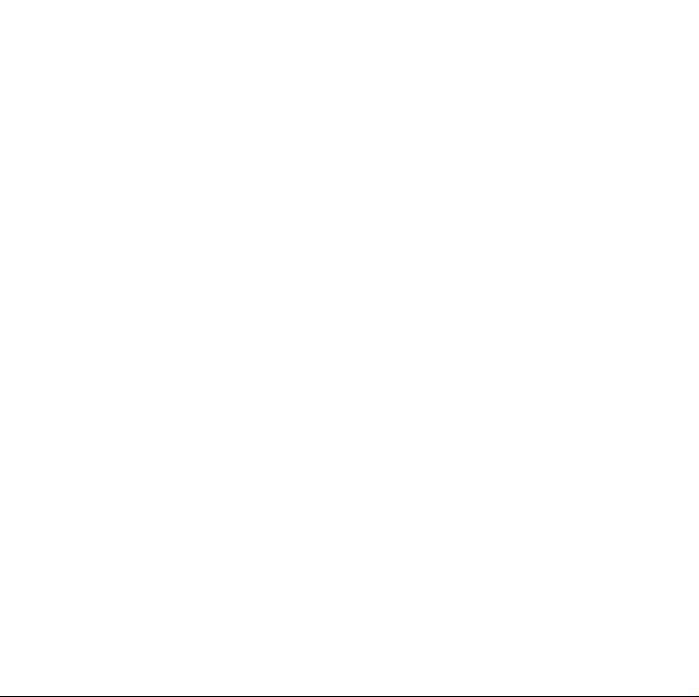
Page 3
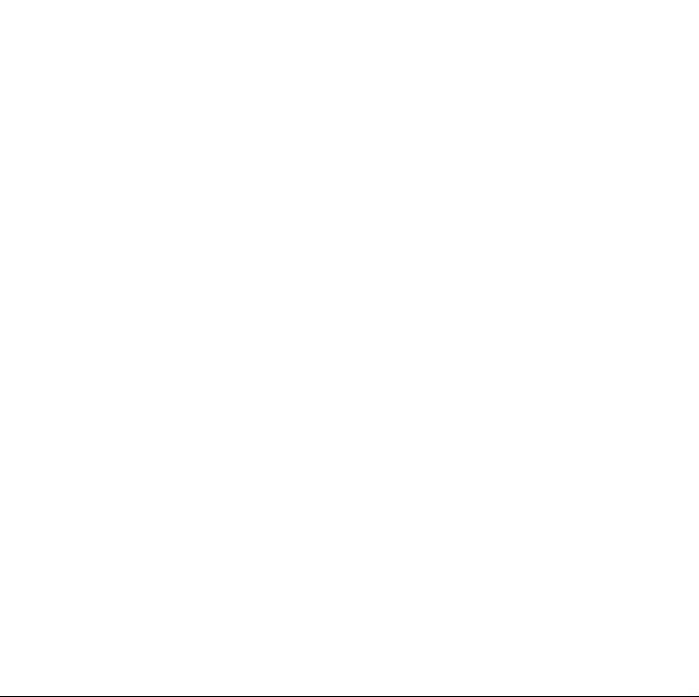
简介
感谢您选择新款 Sharp SH8118U 手机。
关于本用户手册
本用户手册可助您快速、有效地了解手机的各项功能及操作方法。
注意
• 本公司郑重建议您单独存放所有重要资料的书面记录。某些情况下,电子储存
器中保存的资料可能会丢失或更改。因此,无论因使用不当、维修、缺陷、电
池更换、使用过期电池或其他任何原因而造成的资料丢失及无法使用等情况,
本公司概不负责。
• 对于第三方因使用本产品及其任何功能造成的经济损失或索赔,如信用卡号码
被盗、储存的资料丢失或变更等,无论直接或间接原因,本公司概不负责。
• 所有公司和产品名称均为其相应拥有者的商标和注册商标。
• 本用户手册中的画面版式可能与实际版式有所不同。
• 本用户手册中的资讯如有变更,恕不另行通知。
• 并非所有网络均能支持本用户手册中描述的所有功能。
• 本公司对于从网络中下载的内容及资讯概不负责。
• 某些情况下,手机屏幕可能会出现一些黑点或亮点。此现象不会对手机性能及
使用产生任何影响。
简介 1
Page 4
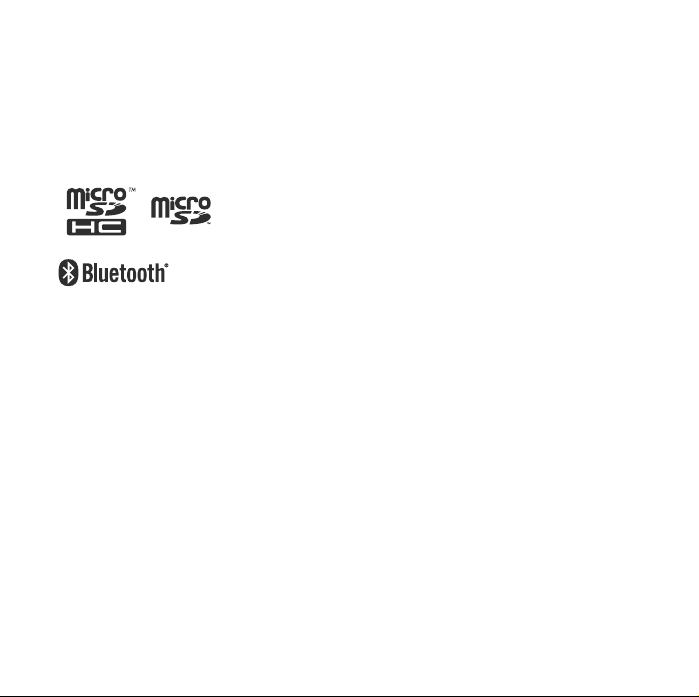
知识产权
依照版权法规定,受版权 (音乐、图片等)保护的资料的复制、变更和使用仅限于
个人或私人用途。若用户未拥有更大范围的版权或者未得到版权拥有者的明确同意
而擅自复制、变更或使用以此方式制作或修订的复本,则视为违反版权法,版权拥
有者有权索赔其损失。为此,切勿非法使用受版权保护的资料。
microSDHC 及 microSD 徽标是 SD-3C, LCC 公司的商标。
®
蓝牙
名称及徽标是 Bluetooth SIG, Inc 公司的注册商标。 Sharp 在
任何情况下使用该名称都是经过授权的。其他商标和商品名称为其各自所有者所有。
iWnn IME © OMRON SOFTWARE Co., Ltd. 2009-2010 All Rights Reserved.
2 简介
Page 5
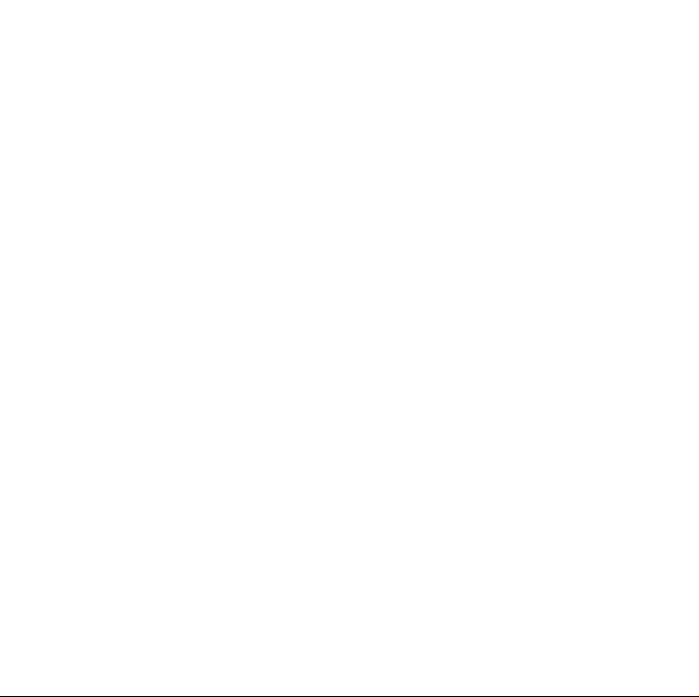
目录
简介 ..........................................................................................................1
第 1 章: 入门 ........................................................................................... 9
您的手机 ........................................................................................................... 9
附件 ................................................................................................................ 11
安装 SIM 卡、电池和 microSD 卡.................................................................. 11
SIM 卡 ......................................................................................................12
电池 ..........................................................................................................12
SD 卡 .......................................................................................................14
为电池充电 ..................................................................................................... 15
使用耳机 ......................................................................................................... 15
打开或关闭手机 .............................................................................................. 16
第 2 章: 基本介绍.................................................................................. 17
主屏幕............................................................................................................. 17
解锁界面 ...................................................................................................17
主页界面 ...................................................................................................18
主页界面视图 ...........................................................................................19
主页界面管理 ...........................................................................................19
小工具界面 ...............................................................................................20
小工具界面管理 ........................................................................................20
设置壁纸 ...................................................................................................21
状态栏图标 ...............................................................................................22
查看通知图标详细信息 .............................................................................24
调整音量 ......................................................................................................... 24
目录 3
Page 6
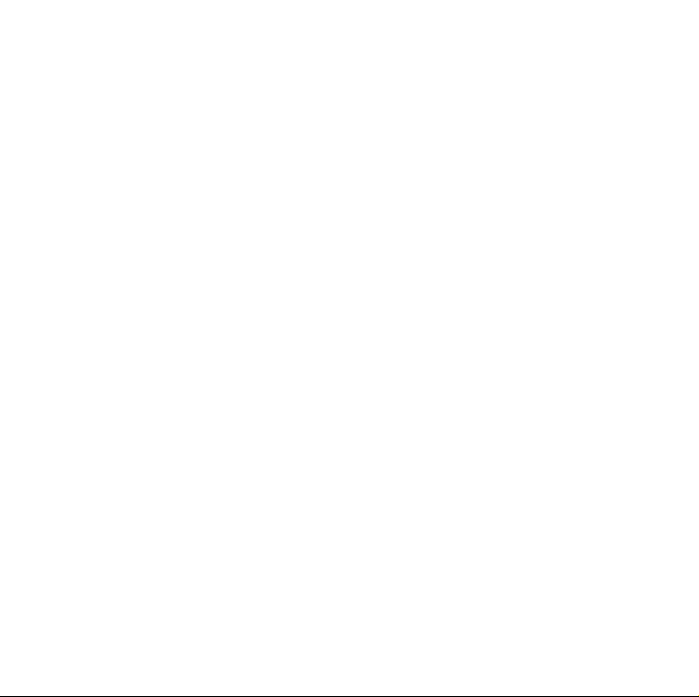
第 3 章: 通话 ......................................................................................... 26
拨打电话 ...................................................................................................26
接听电话 ...................................................................................................27
结束通话 ...................................................................................................28
第 4 章: 文字输入.................................................................................. 29
键盘视图 ...................................................................................................30
基本输入 ...................................................................................................31
输入选项 ...................................................................................................31
全键盘模式 / 数字键盘模式 .......................................................................31
设置输入法 ...............................................................................................32
更改输入法 ...............................................................................................32
第 5 章: 通讯录 ..................................................................................... 33
添加联系人 ...............................................................................................33
搜索联系人 ...............................................................................................34
导入联系人 ...............................................................................................34
导出联系人 ...............................................................................................35
常用联系人 ...............................................................................................36
第 6 章: 信息和电子邮件 ....................................................................... 37
文字信息 ......................................................................................................... 37
创建和发送文字信息 .................................................................................37
接收和管理信息 ........................................................................................39
多媒体信息 ..................................................................................................... 42
创建和发送多媒体信息 .............................................................................42
语音信息 ......................................................................................................... 44
4 目录
Page 7
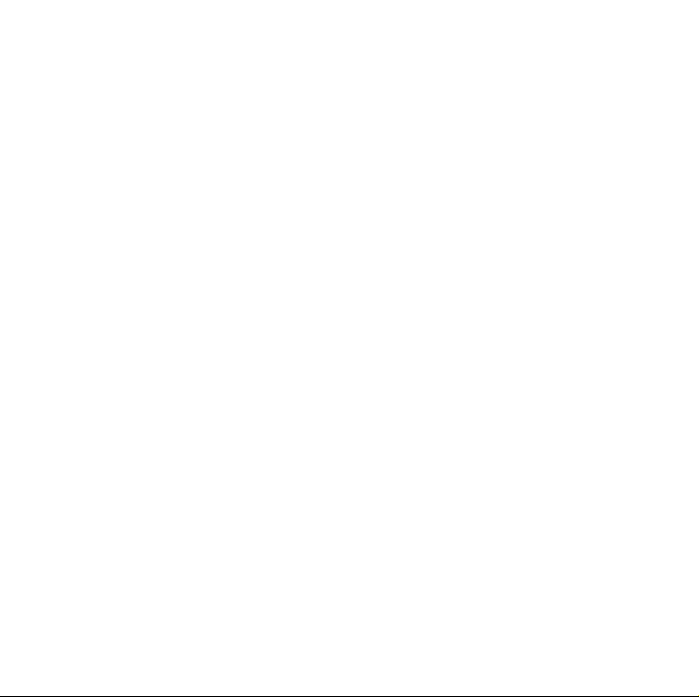
电子邮件 ......................................................................................................... 45
首次设置电子邮件帐户 .............................................................................45
添加电子邮件帐户 ....................................................................................46
访问电子邮件帐户 ....................................................................................46
编写和发送电子邮件 .................................................................................47
接收电子邮件 ...........................................................................................48
阅读和回复电子邮件 .................................................................................48
管理电子邮件文件夹 .................................................................................49
自定义电子邮件设置 .................................................................................50
第 7 章: 浏览器 ..................................................................................... 52
基本导航 ...................................................................................................53
浏览器设置 ...............................................................................................57
第 8 章: 连接 ......................................................................................... 59
WLAN............................................................................................................. 59
蜂窝数据网络.................................................................................................. 61
启动数据连接 ...........................................................................................62
蓝牙 ................................................................................................................ 63
第 9 章: 多媒体应用程序 ....................................................................... 65
相机 ................................................................................................................ 65
拍摄图片 ...................................................................................................65
查看拍摄的图片 ........................................................................................66
相机设置 ...................................................................................................67
摄像机............................................................................................................. 68
拍摄视频 ...................................................................................................68
视频播放 ...................................................................................................69
摄像机设置 ...............................................................................................70
目录 5
Page 8
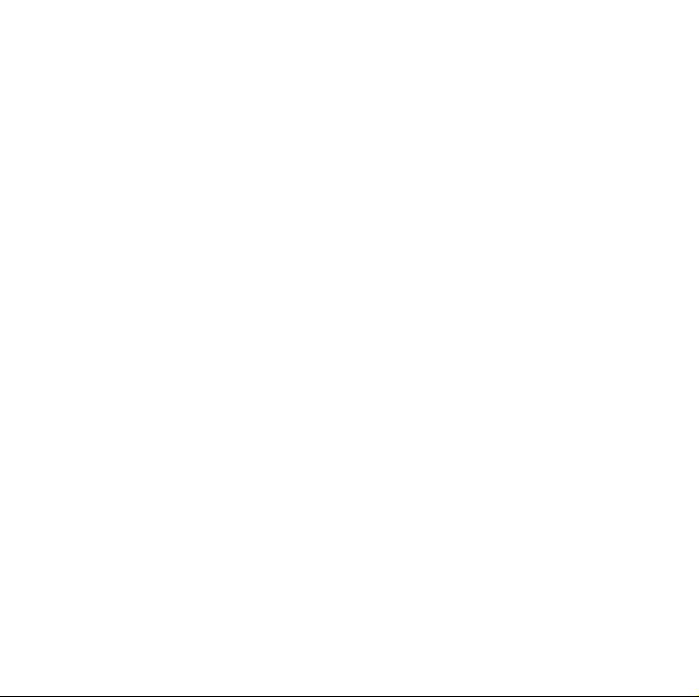
图库 ................................................................................................................ 70
查看图库中的图片 ....................................................................................71
使用图库中的图片 ....................................................................................72
编辑图库中的图片 ....................................................................................73
播放图库中的视频 ....................................................................................73
调用相机拍照 ...........................................................................................73
音乐播放器 ..................................................................................................... 74
音乐播放器屏幕 ........................................................................................74
播放音乐 ...................................................................................................76
播放选项 ...................................................................................................76
删除音乐库歌曲 ........................................................................................77
第 10 章: 应用程序................................................................................ 78
浏览器............................................................................................................. 80
计算器............................................................................................................. 80
日历 ................................................................................................................ 81
相机 ................................................................................................................ 82
时钟 ................................................................................................................ 82
通讯录............................................................................................................. 84
电子邮件 ......................................................................................................... 84
文件管理器 ..................................................................................................... 85
管理文件和文件夹 ....................................................................................85
图库 ................................................................................................................ 86
信息 ................................................................................................................ 86
音乐 ................................................................................................................ 86
记事本............................................................................................................. 87
点心新闻 ......................................................................................................... 88
电子书............................................................................................................. 89
设置 ................................................................................................................ 90
6 目录
Page 9
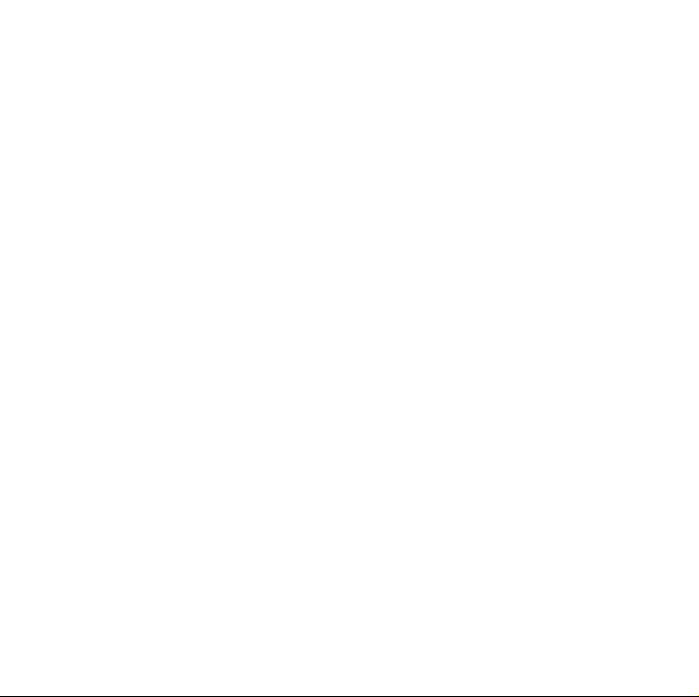
视频 ................................................................................................................ 90
录音机............................................................................................................. 91
第 11 章: 管理手机................................................................................ 92
手机设置 ......................................................................................................... 92
无线和网络 ...............................................................................................92
通话设置 ...................................................................................................93
声音和显示 ...............................................................................................93
位置和安全 ...............................................................................................94
应用程序 ...................................................................................................95
帐户与同步 ...............................................................................................95
隐私权 ......................................................................................................95
SD 卡和手机内存 ......................................................................................96
搜索 ..........................................................................................................96
语言和键盘 ...............................................................................................96
日期和时间 ...............................................................................................96
设置向导 ...................................................................................................97
关于手机 ...................................................................................................97
基本设置 ......................................................................................................... 98
日期和时间 ...............................................................................................98
显示设置 ...................................................................................................98
铃声设置 ...................................................................................................99
无线设置 .................................................................................................100
保护手机 ....................................................................................................... 101
启用或禁用 SIM 卡 PIN 码 ......................................................................101
重设手机 ....................................................................................................... 102
备份与恢复 ................................................................................................... 103
目录 7
Page 10
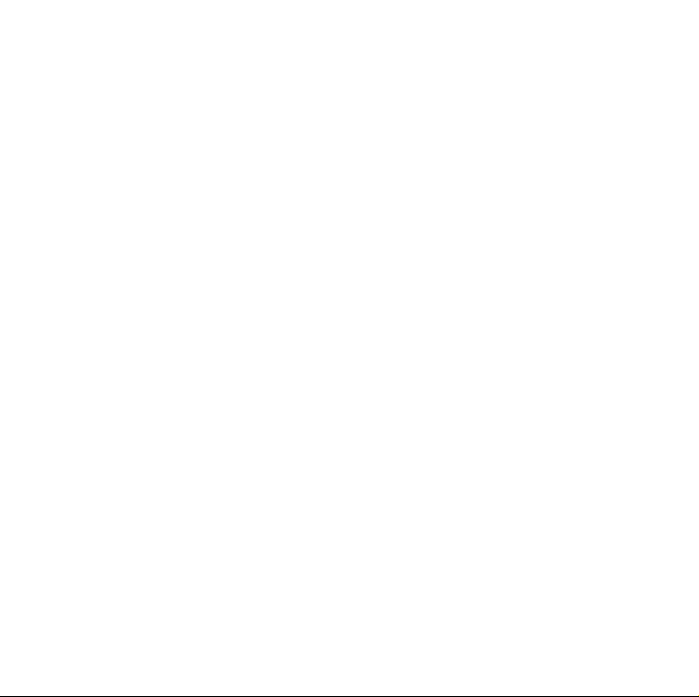
售后服务智能注册功能说明 ..................................................................104
安全预防措施和使用条件 ......................................................................105
索引 ......................................................................................................111
8 目录
Page 11
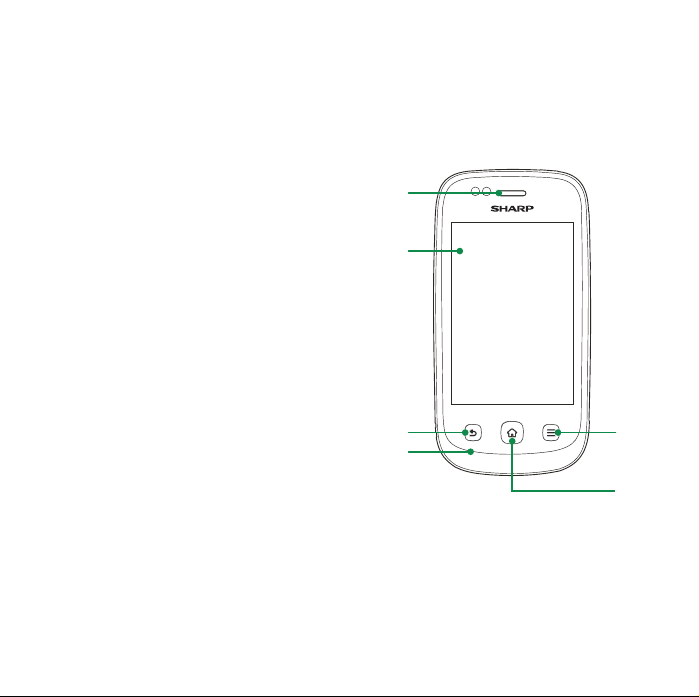
第 1 章: 入门
1.1 您的手机
1. 听筒
2. 触摸屏
3. 返回键 - 按它可以返回到上一个菜单。
4. 麦克风
5. 菜单键 - 按它可以查看菜单选项。
6. 主页键 - 按它可以返回到主屏幕。长时
间按住它可以查看最近的活动。
1
2
3
4
5
6
入门 9
Page 12
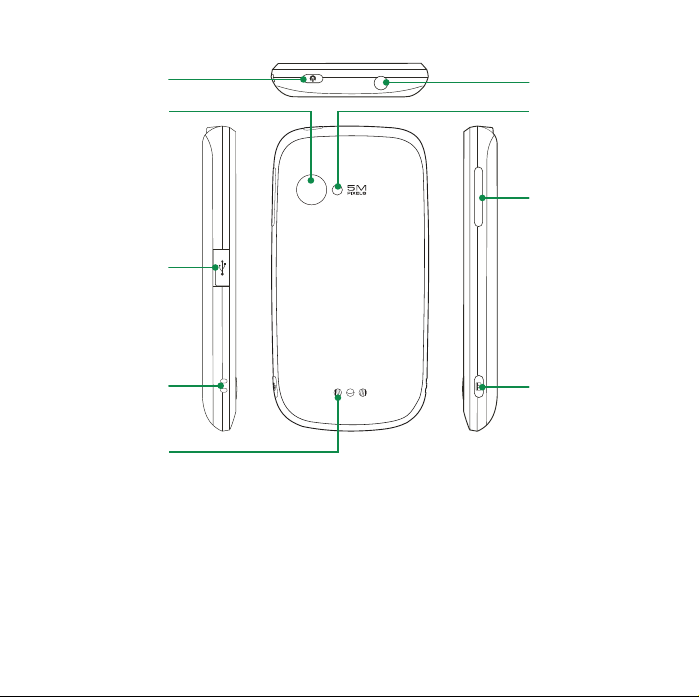
7
7. 电源按钮 - 按它可以打开或关闭
手机。
8. 摄像头 - 用于拍照或记录视频的
500 万像素摄像头。
9. Micro-USB 接口 - 连接 USB 数据
线或充电器。
10. 手机吊饰孔
11. 扩音器
12. 耳机插孔 - 插入耳机可以进行免提
通话或听音乐。
13. 闪光灯
14. 音量键 - 向上或向下按它可以提高
或降低音量。
15. 相机键 - 按它可以启动相机功能。
8
12
13
14
9
10
11
10 入门
15
Page 13
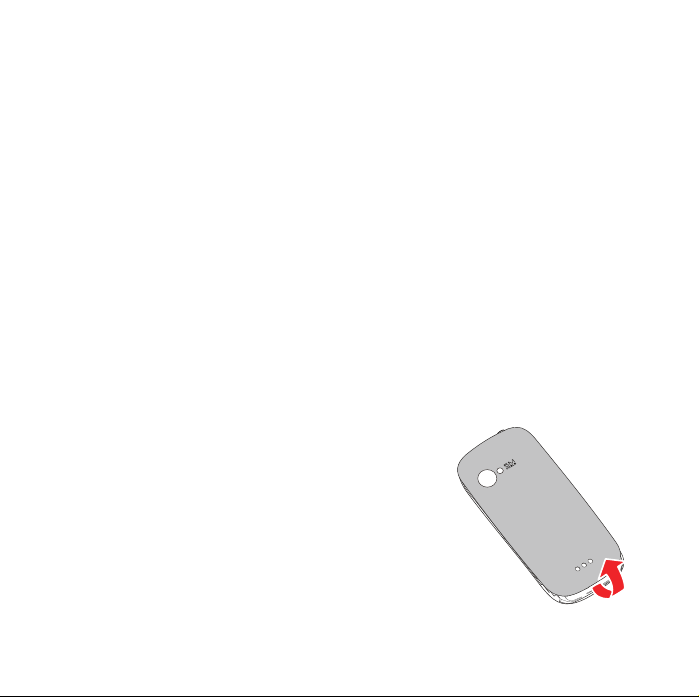
1.2 附件
您的包装盒内包含以下物品。如果有任何物品缺少,请与您的零售商联系。
• 手机
• USB 数据线
• 交流适配器
• 锂离子电池
• 快速入门指南
• 用戶手冊
• 耳机
• 三包凭证
• 服务中心联系表
1.3 安装 SIM 卡、电池和 microSD 卡
取下后盖
1. 关闭手机。
2. 从手机底部剥开后盖,再沿着两侧往顶部剥开
后盖。
3. 提起并取下后盖。
入门 11
Page 14
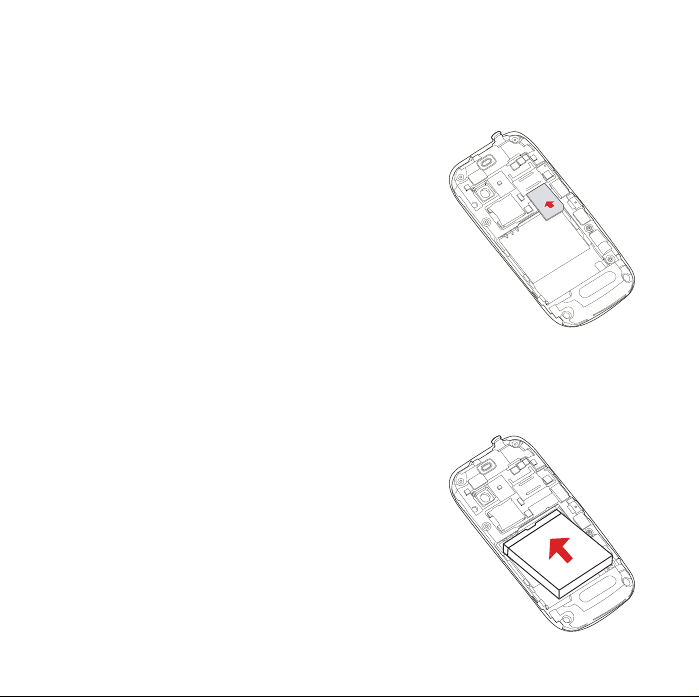
SIM 卡
SIM 卡包含您的手机号码、内存和网络服务详细信息。
安装 SIM 卡
1. 将 SIM 卡的截角面向电池槽(金色触点面朝下)。
2. 依图示插入 SIM 卡。
取出 SIM 卡
1. 关闭手机。
2. 按压固定 SIM 卡的卡勾,使用手指将 SIM 卡从卡
槽中推出。
电池
您的手机附带一块锂离子充电电池。根据具体的使用情况,电池寿命可能会有所
不同。
安装电池
1. 插入电池 (金色触点面朝电池槽中的接头)。
2. 向下推电池,使其咬合到位。
12 入门
Page 15
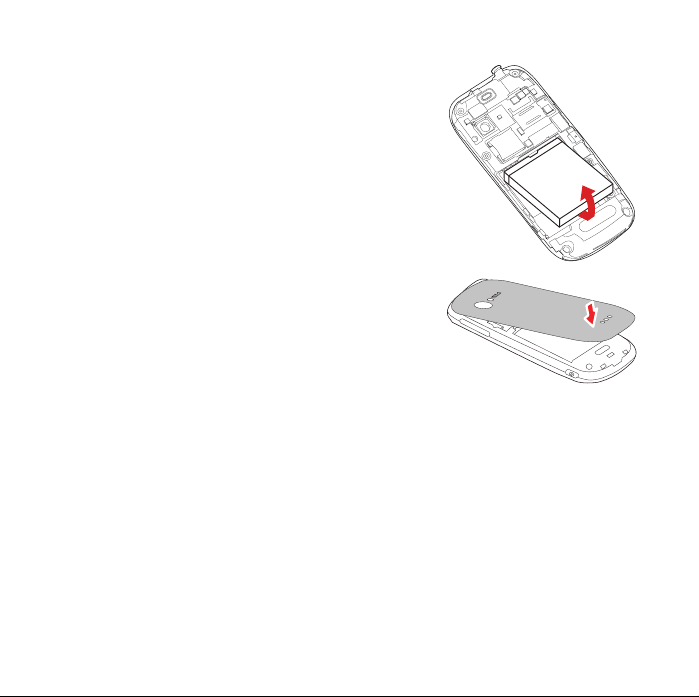
取出电池
提起电池,将其从电池槽中取出。
装回后盖
1. 将后盖卡扣与设备上的插槽对齐。
2. 依序按压后盖四周,直到发出喀达声响以确认后
盖卡勾完全卡入插槽为止。
注意:为了确保电池性能并避免火灾危险,请:
• 仅使用专为本手机设计的原装电池。
• 不要将电池存放在温度低于 -10°C 或高于 45°C 的环境中。
入门 13
Page 16
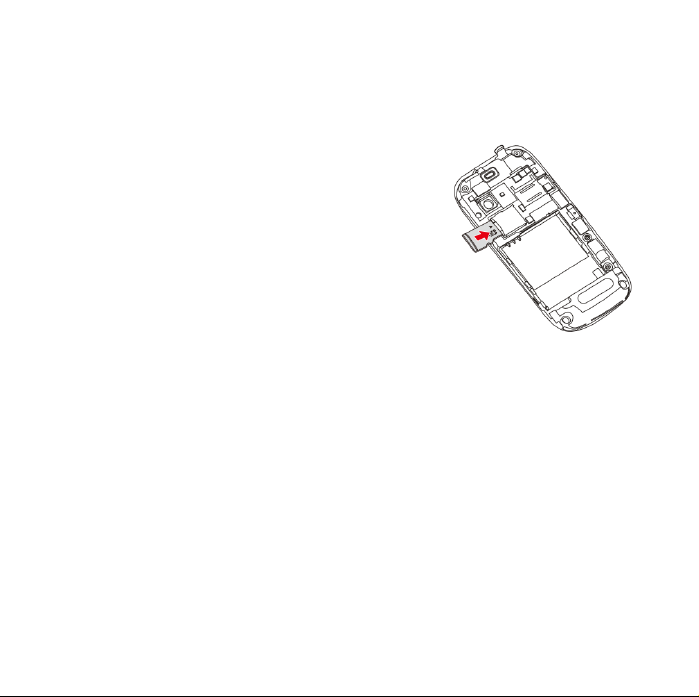
SD 卡
SD 卡可以提供额外的内存空间来存储照片、音乐、视频等等。
安装 SD 卡
1. 请打开电池背盖。
2. 金色触点朝下,插入 SD 卡。
3. 推一下 SD 卡,听到喀声表示正确安装。
取出 SD 卡
1. 要安全地取出 SD 卡,请在主屏幕上点按设置 >
SD 卡和手机内存 > 卸载 SD 卡。
2. 请打开电池背盖。
3. 请将存储卡往内推,使其从插槽内弹出。
4. 取出 SD 卡,装回电池背盖。
注意:
• 在使用 SD 卡时,请勿在操作期间取出 SD 卡。
• 在操作期间取出 SD 卡可能会损坏 SD 卡和装置本身,而且储存在 SD 卡中
的数据可能也会毁损。
14 入门
Page 17
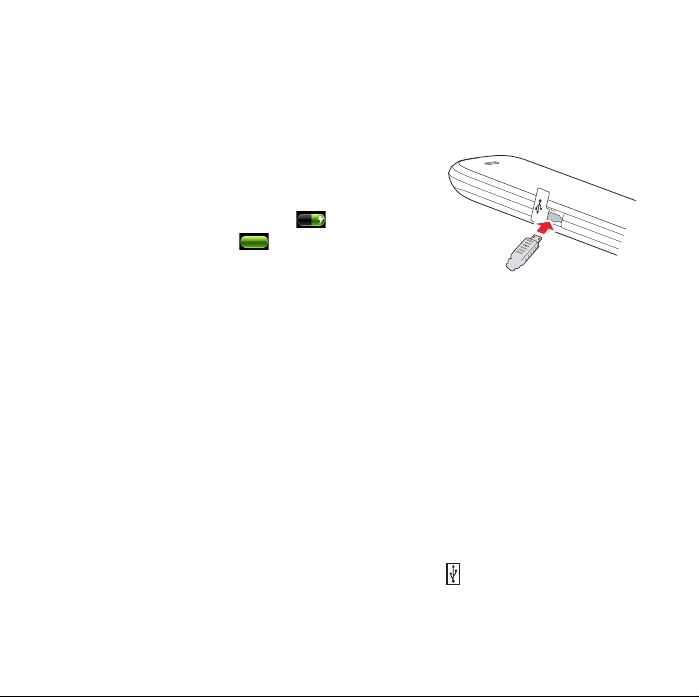
1.4 为电池充电
第一次使用之前,您必须为电池充电。要使电池充满电,请充电 150 分钟。
1. 打开 Micro-USB 端口盖。
2. 将电池充电器连接到 Micro-USB 端口。
3. 将充电器插入墙壁插座以开始充电。
电池正在充电时状态栏上会显示 图标。电池 充
满电以后状态栏上会显示 图标。
备注:
• 当您将手机连接到计算机时,电池会充电。
• 为了确保安全,当充电器连接到墙壁插座或电池正在充电时,请勿从手机
中取出电池。
1.5 使用耳机
要进行免提通话或听音乐,请将耳机插入耳机插孔。
备注:
• 使用耳机时,您听外界声音的能力可能会受到限制。如果耳机危及您的安
全,请勿使用它。
• 大声的音量可能会损伤您的听力。请勿将耳机设置到最大音量。
• 使用 USB 数据线,当手机背面朝上放置时,务必将图标向上插入手机外接
插槽。切勿在手机背面朝上放置 , 将图标向下
损坏手机外接插糟或 USB 线。
插入外插槽,否则可能会
入门 15
Page 18
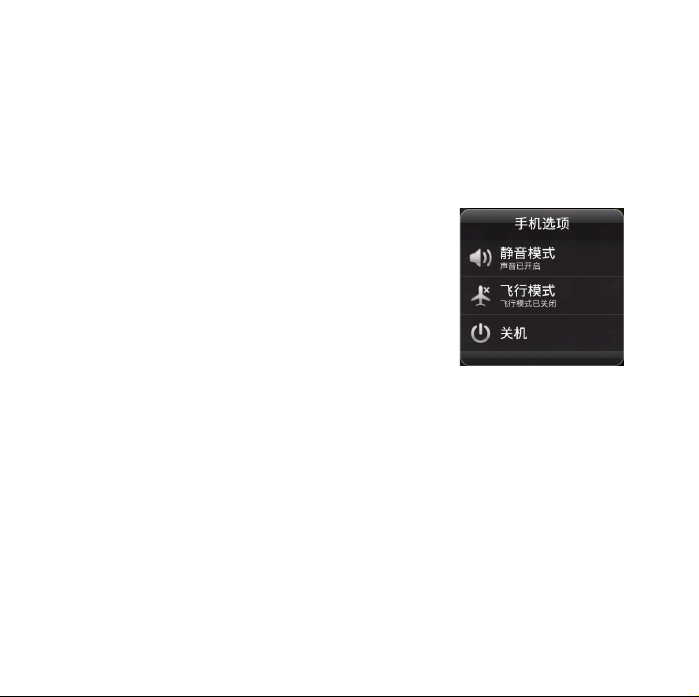
1.6 打开或关闭手机
安装 SIM 卡并为电池充电以后,就可以打开手机了。
打开手机
按住电源按钮 3 秒钟或直到手机振动为止。
关闭手机
1. 按住电源按钮 5 秒钟。此时会出现一个弹出
窗口。
2. 选择关机。
3. 选择确定以确认。
睡眠模式
按电源按钮关闭显示屏手机进入睡眠模式。
再次按电源按钮,退出睡眠模式。
16 入门
Page 19
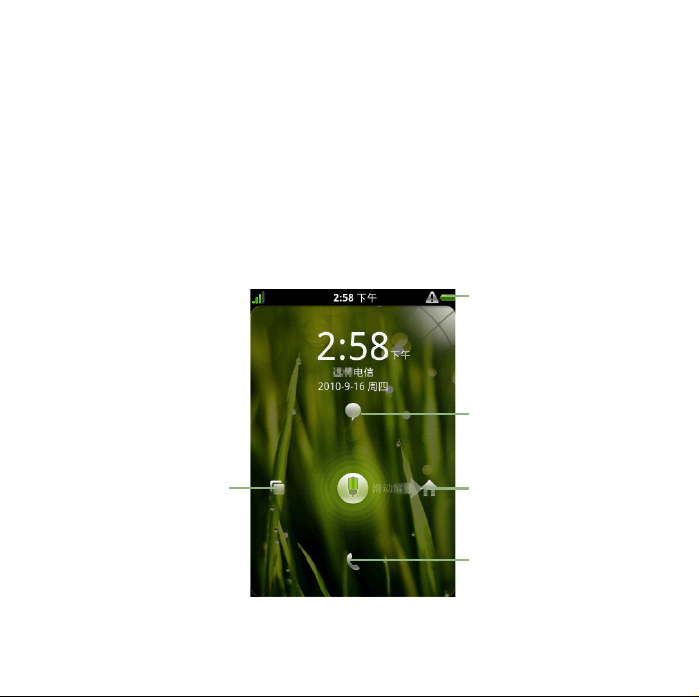
第 2 章: 基本介绍
状态图示
信息
小工具
拨号
主页面
2.1 主屏幕
解锁界面
可从锁屏界面快速进入常用功能界面,如直接进入主屏、查看未读短信、拨打电话、
使用小工具等。
请从中心区域向目标功能图标滑动手指,即可访问该功能。
基本介绍 17
Page 20
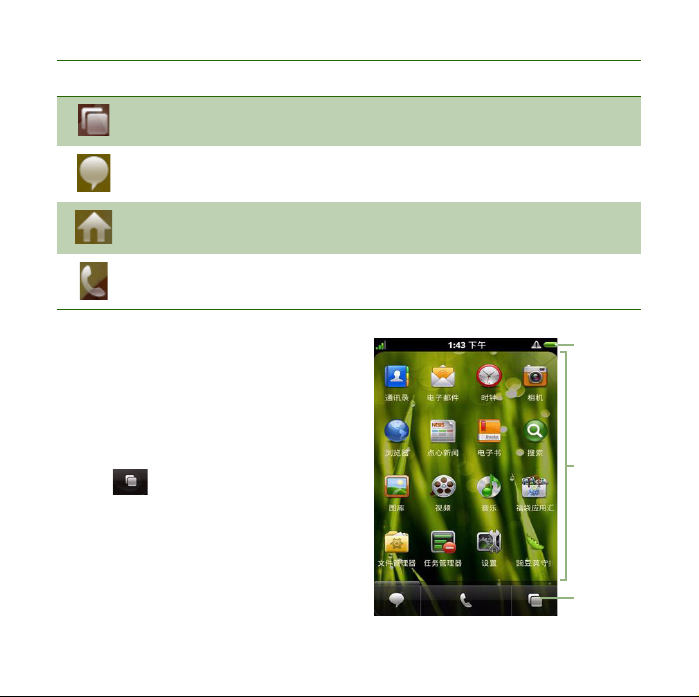
图标 菜单项 描述
小工具
状态图示
点按图
标可以
访问应
用程序
小工具 访问小工具界面。
信息
显示信息通知。向上滑动可以访问 “ 信息 ”。
主页面 访问主页界面。
拨号程序
显示拨号键盘。可以输入电话号码以及拨打电话。
主页界面
可从主页界面快速使用常用功能、小工具,
并且检查未接来电、已收短信及联机状态
通知。
请点选图标以访问该功能。
请点选 以访问本装置的所有小工具
与设置。
18 基本介绍
Page 21
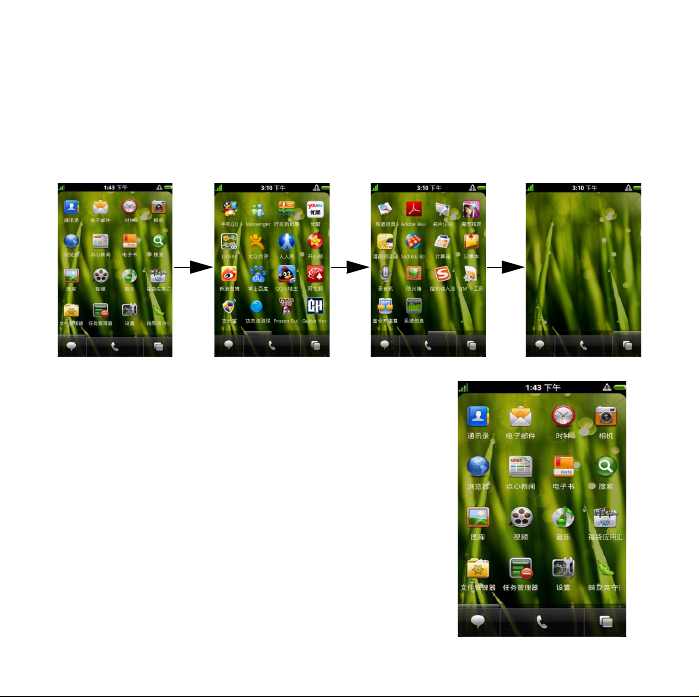
主页界面视图
共有四个主页界面可供置放应用程序。在默认情况下,系统会显示四个视图中位于
最前端的视图。
要切换主页界面视图,请点按主屏幕上的某个区域,然后向左或向右拖动。当前主
页界面的位置会显示在主屏幕底部的指示器栏中。
主页界面管理
可从主页界面快速移动或删除应用程序。
请长按主页界面以启动管理功能。
重新调整图标的位置:
1. 按住您要移动的图标,直到您感觉有短暂的振动
并且图标被放大为止。
2. 将图标拖动到新位置。
删除应用程序:
1. 按住要删除的应用程序,直到您感觉有短暂的振
动并且图标被放大为止。
2. 将图标拖动删除到上方区域卸载该应用程序。
基本介绍 19
Page 22
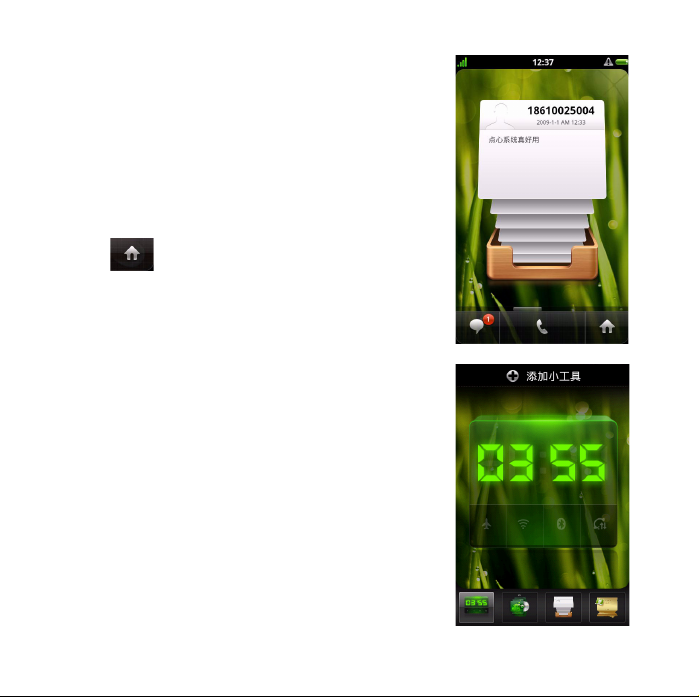
小工具界面
可从主页界面快速使用小工具,并且检查未接来电、
已收短信及联机状态通知。
可预设多个小工具。
要切换小工具,请点按主屏幕上的某个区域,然后向
左或向右拖动。当前小工具的位置会显示在主屏幕底
部的指示器栏中。
请点选 以返回主页界面,访问本装置的所有应
用与设置。
小工具界面管理
可从小工具界面添加或删除常用小工具。
请长按小工具界面以启动管理功能。
添加小工具 :
1. 请点选屏幕上方的添加小工具。此时会显示所有
可用的小工具列表。
2. 点按要添加的小工具。
删除小工具 :
1. 按住屏幕中的工具图标,直到您感觉有短暂的振
动为止。
2. 将图标拖动到上方区域删除小工具。
20 基本介绍
Page 23
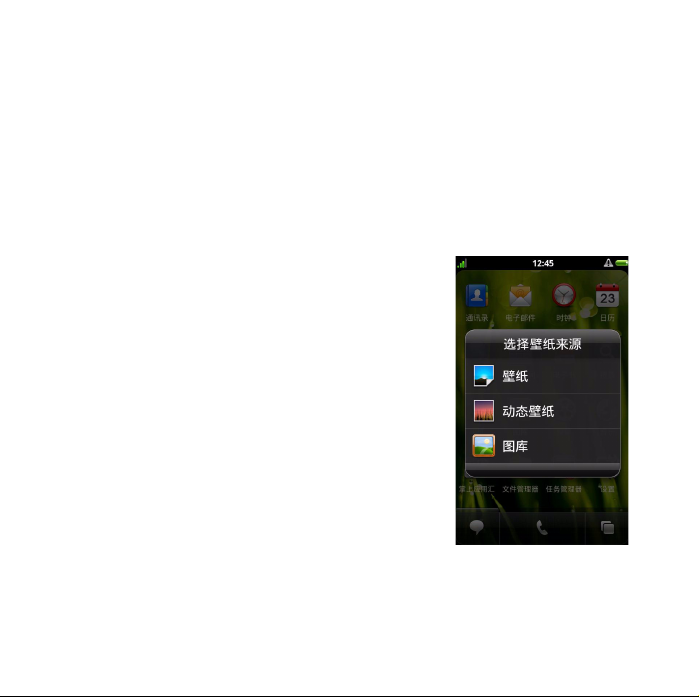
设置壁纸
您可以使用默认壁纸或手机拍摄的图片自定义主屏幕的壁纸。
使用默认的壁纸
1. 在主屏幕中,点按菜单 > 壁纸。
2. 点按壁纸 / 动态壁纸。您可以预览默认壁纸。
3. 选择您要使用的壁纸。
4. 点按设置壁纸。
使用图片作为壁纸
1. 在主屏幕中,点按菜单 > 壁纸。
2. 点按图库,图片将以缩略图的形式显示出来。
3. 点按您要使用的图片。此时会打开图片并显示裁
切框。
4. 拖动裁切框的中心可以移动它,拖动裁切框的角
可以确定裁切区域。
5. 点按保存。裁切的图片将显示为主屏幕上的壁纸。
基本介绍 21
Page 24
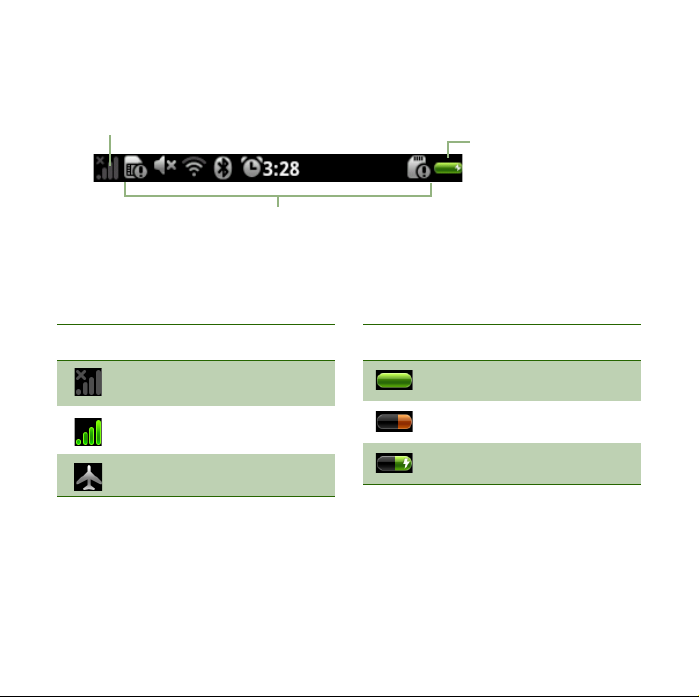
状态栏图标
网络图标
电池图标
通知图标
网络图标
以下图标可能会出现在网络图标区域。
电池图标
以下图标可能会出现在电池图标区域:
图标 描述
没有网络信号。
最大信号强度。条数较少
表示信号强度较低。
手机进入飞行模式。
图标 描述
电池满电。
电池电量不足。
电池正在充电。
状态栏会显示在主屏幕的上方区域。状态栏上的图标指示以下信息:
22 基本介绍
Page 25
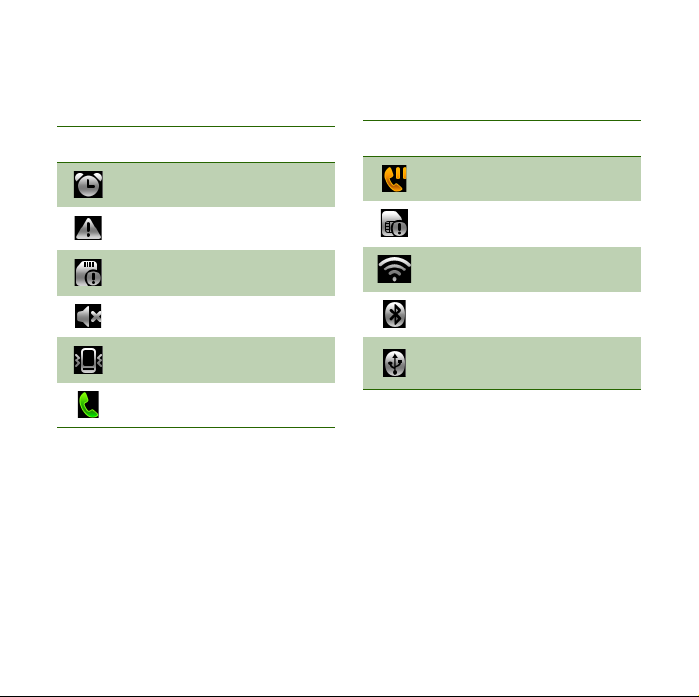
通知图标
以下图标可能会出现在通知图标区域。
图标 描述
闹钟。
警示通知。
无存储卡插入。
音量已关闭。
振动模式已激活。
正在通话。
通话被保留。
没有插入 SIM 卡。
WLAN 已连接。
蓝牙连接处于活动状态。
手机已通过 USB 连接器连
接到 PC。
图标 描述
基本介绍 23
Page 26
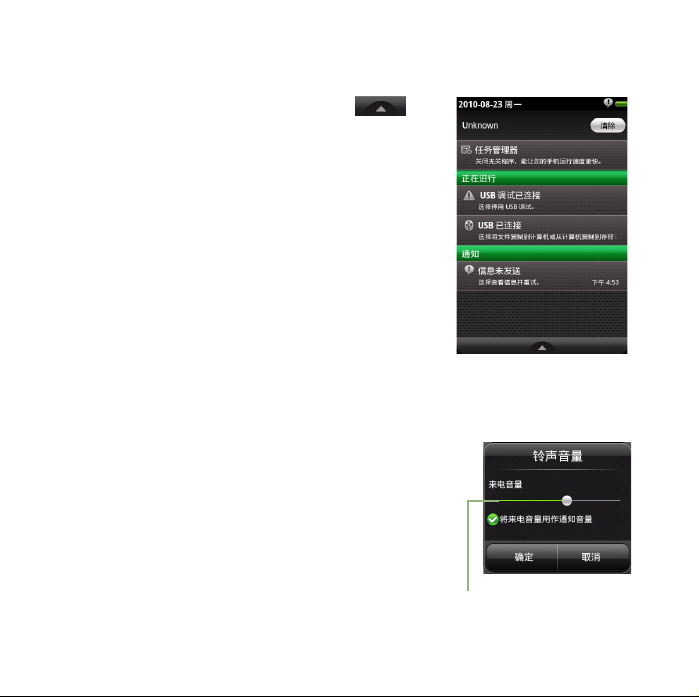
查看通知图标详细信息
铃声音量滑块
1. 按住通知图标,直到状态栏下方显示 显
示为止。
2. 放开手指,屏幕会显示通知图目标详细讯息。
3. 点按您要进一步查看详细信息的项目。
• 要清除通知讯息,请点按清除。
4. 点按返回键以退出。
2.2 调整音量
您的手机具有三种类型的音量,您可以单独调整它们:
• 媒体音量:设置音乐和视频的音量。
• 铃声音量:设置来电和通知的音量。
• 通话音量:设置通话期间的音量。
调整铃声音量
1. 点按菜单 > 设置 > 声音和显示 > 铃声音量。
2. 使用滑块调整铃声音量。要将其他音量用于通
知,请取消选择复选框,然后设置音量。
3. 点按确定以保存设置。
24 基本介绍
Page 27
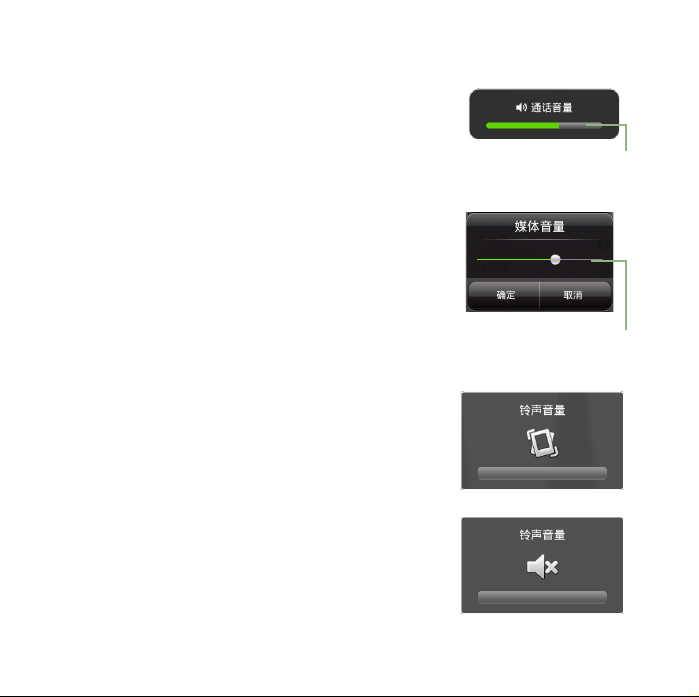
调整通话音量
通话音量滑块
媒体音量滑块
在手机通话过程中,向上或向下按手机右侧的音量按
钮可以提高或降低音量。
调整媒体音量
1. 点按菜单 > 设置 > 声音和显示 > 媒体音量。
2. 使用滑块调整媒体音量。
3. 点按确定以确认。
振动模式和静音模式
您可以将手机音量设置为仅振动或静音。
备注:当手机设置为静音模式时,除了媒体和闹钟以
外,所有声音都会被关闭。
要将手机设置为振动模式,请向下按音量键,直到手
机振动并显示通知为止。
要将手机设置为静音模式,请向下将音量键一直按
到底。
基本介绍 25
Page 28
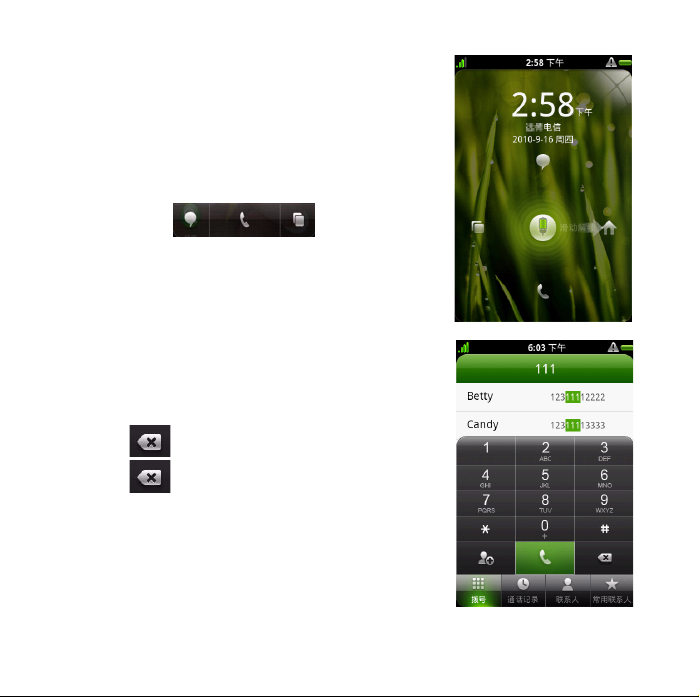
第 3 章: 通话
要进入拨号页面,请执行以下操作:
• 在解锁页面上,从中心区域向下方拨号图标移动
解锁。
• 在主屏幕上,点击界面底部工具栏中的拨号。
拨打电话
从手机主界面中拨打电话
1. 使用拨号键盘输入电话号码。
2. 点按 可以删除单个数字。
按住 可以删除整个号码。
备注:在您键入号码时,本装置会筛选联系人列
表。如欲拨打某一位联系人的电话,请从
清单中点选联系人。
3. 点按电话号码或按通话键以拨号。
4. 要结束通话,请按结束通话。
26 通话
Page 29
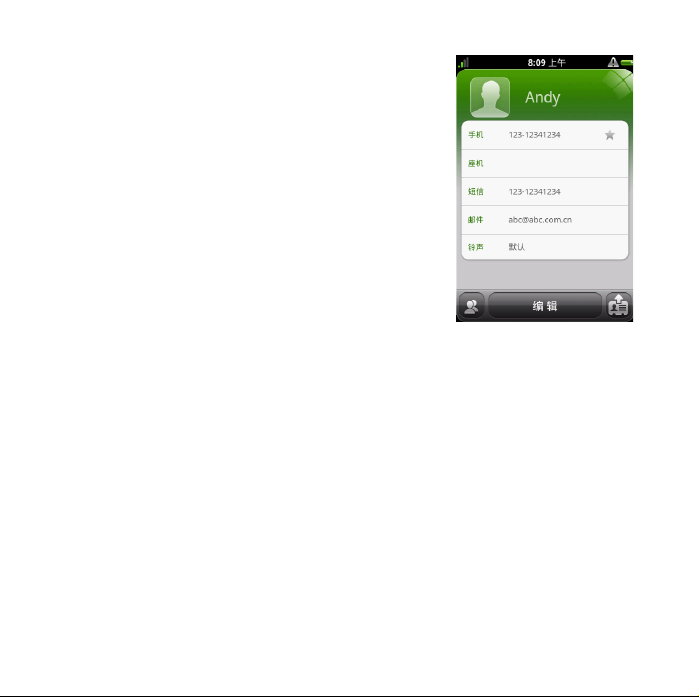
从 “ 通讯录 ” 拨打电话
1. 在主屏幕中,点按通讯录。
2. 点按要拨打的联系人。
3. 点按要拨打电话号码。
接听电话
接到来电时,手机铃声会响,同时屏幕上会显示来电者信息。
如果您的手机设置为振动模式或静音模式,则手机会震动或静音。
要接听电话,请按接听按钮;要拒绝电话,请按拒绝按钮。
备注:屏幕上的来电者信息会显示手机号码的归属地,此信息会因运营商不同而有
差异。手机号码的归属地信息仅供参考。
通话 27
Page 30
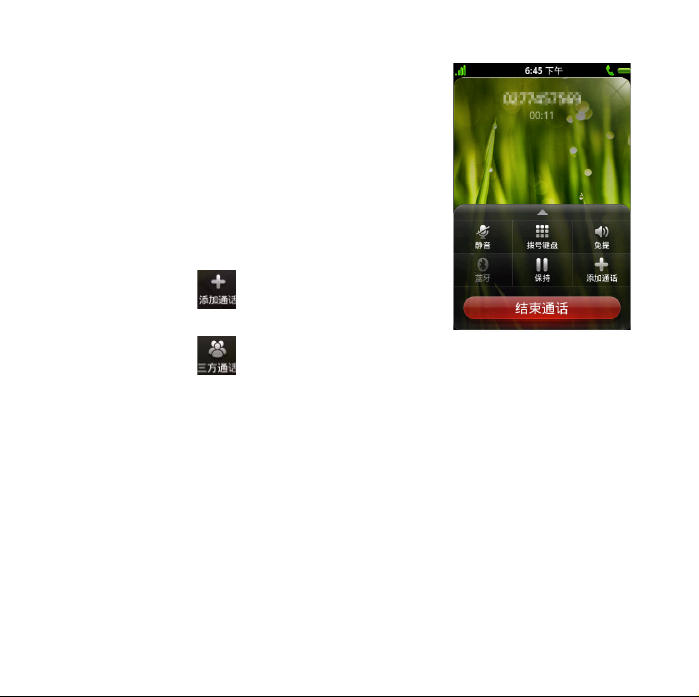
保留电话
如果在通话过程中接到另一个来电,请点按保持以保
留第一个电话。
要重新激活电话,请再次点按保持。
切换电话
如果在通话过程中接到另一个来电,请点按 “ 保持当前
并接听 ” 以切换至另一来电。
1. 在通话过程中,点按保持以保留新电话。
2. 点按添加通话 以显示拨号键盘,然后输
入第二个号码。
3. 点按三方通话 以设置电话会议。
备注:电话会议是一种网络服务。有关此功能的可用性,请咨询您的网络提供商。
管理其他语音电话功能
• 点按免提以激活或取消免提电话。
• 点按静音以关闭或打开麦克风声音。
• 要查看通话历史记录,请在主画面点按拨号图标 > 通话记录。
结束通话
要结束通话,请点按结束通话。
28 通话
Page 31
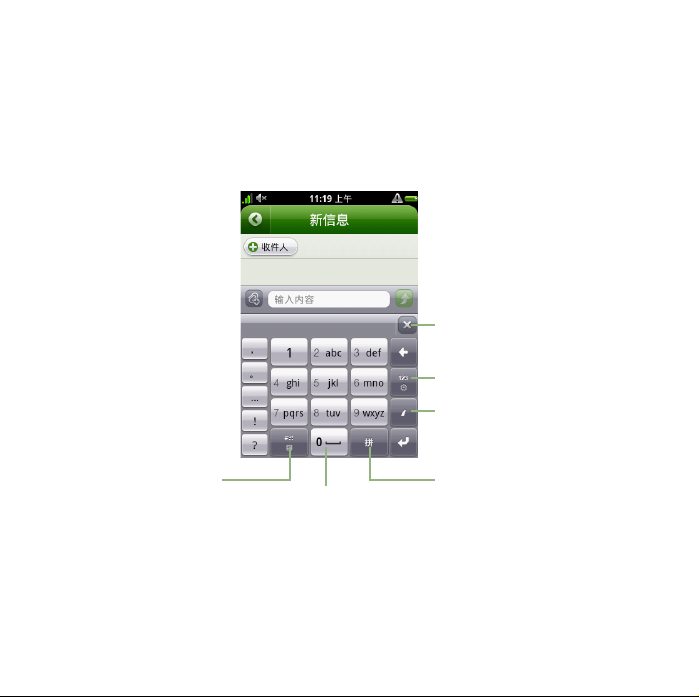
第 4 章: 文字输入
中文分隔符:可切换至全拼
简输入。
数字和输入法设置切换键:
点按切换至数字键盘,长按
进入输入法设置。
符号和编辑模式切换键:
点按切换至符号键盘,
长按进入文字编辑模式。
键盘切换键:点按可以切换拼
音、笔画、英文、手写键盘。
收起软键盘
向左划动输入 0,
直接点按输入空格
默认情况下,当应用程序需要您输入文字 (例如,输入联系人姓名、编写信息以及
撰写电子邮件)时,系统会激活屏幕键盘。根据手机的方向,键盘会自动切换纵向
和横向视图。
备注:从本手机发送日文信息或电子邮件时,如果收信人所使用的手机不对应日文
显示,则不能正确表示信息内容。
文字输入 29
Page 32

键盘视图
点按任何文字输入栏可以显示屏幕键盘。默认键盘为搜狗输入法的英文小写键盘。
拼音键盘 笔画键盘 手写键盘
英文小写键盘 英文大写键盘 纯数字键盘
提示:使用手写键盘时,请用手指直接在屏幕上写字,系统会显示最接近的文字或符
号,然后点选您要的文字或符号。
备注:搜狗输入法的详细使用说明,请参考官方网站, http:/shouji.sogou.com。
30 文字输入
Page 33

基本输入
全键盘模式
要输入字符,请点按键盘上相应的键。
要插入空格,请点按 。
要插入句号,请点按 。
要插入换行符,请点按 。
要删除字符,请点按 。
输入选项
• 要切换大写和小写字母显示,请点按 。
• 要切换到数字键盘,请点按 。要切换回主键盘,请点按 。
• 要切换键盘,请点按 位置的键。
• 要选择符号,请点按 。要进入编辑模式,请长按 。
全键盘模式 / 数字键盘模式
• 您可将键盘设置为数字键盘模式或全键盘模式。
• 点按菜单 > 设置 > 语言和键盘。
• 在文字设置下选择搜狗输入法 > 键盘设置 > 虚拟键
盘模式。
• 选择全键盘或数字键盘。
文字输入 31
Page 34

设置输入法
您的手机支持多种文字输入法和选项。
1. 点按菜单 > 设置 > 语言和键盘。
2. 在文字设置下选择您要配置的输入法。
3. 选择您喜欢的选项。
更改输入法
1. 长时间按住程序中的任何文字输入栏。例如,在
信息中,按住收件人栏。
2. 点按输入法。
3. 选择要使用的输入法。
备注:有三种输入法可供选择:搜狗输入法、
iWnn IME (此输入法可提供日文输入)、
Android 键盘。
长时间按住程序中的任何文字输入栏。例如,在记事本中,按住正文 > 点按
输入法 > 选择 iWnn IME > 选择图标文字。
32 文字输入
Page 35

第 5 章: 通讯录
通讯录是可让您存储联系人的姓名、电话号码、电子邮件和其他信息的电话簿。通
讯录存储在手机内存中。您可以将常用的联系人添加到常用联系人列表中。请参阅
第 36 页上的 “ 常用联系人 ”。
添加联系人
1. 在主屏幕中,点按通讯录。
2. 点按 以显示 “ 新建联系人 ” 窗口。
3. 点按您要编辑的条目,然后使用屏幕键盘输入
信息。
提示:
• 要添加图片,请点按 ,然后选择图片文
件或选择拍摄照片,为联系人拍照。
• 要分配铃声,请点按铃声,然后从列表中选
择铃声。
4. 完成以后,请点按完成以保存。
通讯录 33
Page 36

搜索联系人
在通讯录里,执行以下操作可以轻松搜索联系人:
• 点按搜索框,然后键入要搜索的联系人的前几个
字母。在您键入内容时,系统将对列表进行过滤。
导入联系人
将 SIM 卡联系人复制到手机
1. 在主屏幕中,点按通讯录。
2. 点按菜单键 > 导入 / 导出 > 从 SIM 卡中导入。
3. 选择要导入的联系人。
• 要导入单个联系人,请点按此联系人。
• 要导入所有联系人,请点按导入所有按钮。
34 通讯录
Page 37

将 SD 卡联系人复制到手机
1. 在主屏幕中,点按通讯录。
2. 点按菜单键 > 导入 / 导出 > 从 SD 卡中导入。
3. 选择要导入的联系人。
• 要导入单个联系人,请点按导入一个 vCard
文件,然后选择文件。
• 要导入多个联系人,请点按导入多个 vCard
文件,然后选择文件。
• 要导入所有联系人,请点按导入所有 vCard
文件。
4. 点按确定以继续。
导出联系人
您可以将联系人备份到 SD 卡。
将联系人备份到 SD 卡
1. 在主屏幕中,点按通讯录。
2. 点按菜单 > 导入 / 导出 > 导出到 SD 卡。此时会
显示一条确认消息。
3. 点按确定以继续。所有联系人将导出到 SD 卡。
通讯录 35
Page 38

常用联系人
您可以将最常拨打的联系人添加到常用联系人列表中,此列表可以帮助您快速、轻
松访问联系人。
添加到常用联系人
1. 在主屏幕中,点按通讯录。
2. 选择您要添加到常用联系人列表中的联系人。
3. 点按联系人手机号码旁边的星号。星号将以绿色
突出显示,而联系人将显示在常用联系人列表中。
从常用联系人中删除
1. 在主屏幕中,点按拨号键。
2. 点按常用联系人选项卡。
3. 点击右上角 进入删除模式。选择您要从常用
联系人列表中删除的联系人。
4. 点按联系人号码旁边的 将联系人从常用列
表中删除。
36 通讯录
Page 39

第 6 章: 信息和电子邮件
使用信息 可以发送和接收文字信息、多媒体信息和语音信息。使用电子邮件
可以通过 Internet 电子邮件帐户发送和接收电子邮件。
• 在主屏幕中,点按 。
6.1 文字信息
文字信息只能包含文字、字母、数字和符号。
创建和发送文字信息
您的手机提供了多种方式来创建和发送新的文字信息。
信息和电子邮件 37
Page 40

在 “ 信息 ” 屏幕中
1. 点按 。
2. 在收件人栏中,输入接收者的电话号码,或点按
“ 收件人 ”从联系人中添加。
提示:要将 “ 联系人 ” 中的接收者添加到 “ 收件
人 ” 栏中,请输入联系人号码的数字或联
系人姓名的字符。系统将列出可能的联系
人匹配项。
3. 在输入内容栏中,编写信息。
4. 点按发送键。
在 “ 联系人 ” 中
1. 点按联系人以显示联系人信息。
2. 点按短信栏。
3. 编写信息。
4. 点按发送键。
38 信息和电子邮件
Page 41

在 “ 通话记录 ” 中
1. 在主屏幕中,点按拨号键。
2. 点按通话记录选项以查看通话历史记录。
3. 点按通话记录栏右侧的 “ > ” 符号。
4. 通话记录中的联系人已建立在手机中,点按短信栏。
通话记录中的联系人未建立在手机中,点按发送信息至 XXXXXXXX。
5. 编写信息。
6. 点按发送键。
备注:如果您在发送之前退出 “ 信息 ”,未发送的信息将自动保存为草稿。
信息发送通知
1. 在短信中,点按菜单 > 设置以访问短信和彩信设置。
2. 点击发送报告单选框。
接收和管理信息
向联系人发送信息以及接收联系人的信息时,这些信息会分组为信息对话。信息对
话类似于交换式会话。
回复文字信息
1. 点按主屏幕下方信息。
2. 点按信息对话。
3. 编写信息。
4. 点按发送键。
信息和电子邮件 39
Page 42
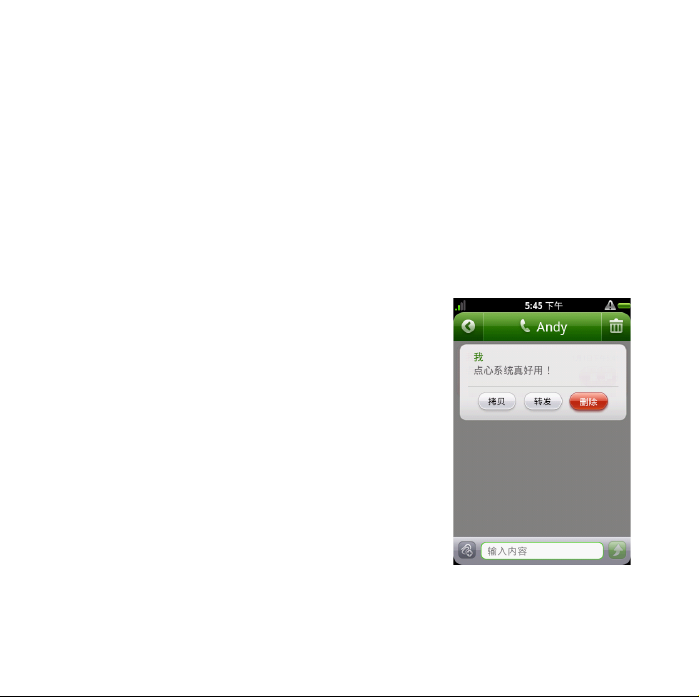
复制信息文字
您可以将信息中的文字复制到剪贴板,然后在新信息中使用。
1. 点按主屏幕下方信息。
2. 点按信息对话。
3. 点按信息以显示信息选项。
4. 点按拷贝。
5. 转到新信息。
6. 按住输入内容。
7. 点按粘贴。
转发文字信息
1. 点按主屏幕下方信息。
2. 点按信息对话。
3. 点按信息以显示信息选项。
4. 点按转发。
5. 在收件人栏中,输入接收者的电话号码。
6. 点按发送键。
删除对话中的信息
1. 点按主屏幕下方信息。
2. 点按您要查看的信息对话。
3. 点按要删除的信息。
4. 点按删除。
40 信息和电子邮件
Page 43

删除所有文字信息
您可以删除 “ 信息 ” 文件夹中的所有文字对话。
1. 点按主屏幕下方信息。
2. 点按菜单 > 删除会话。
3. 点按刪除。
信息和电子邮件 41
Page 44
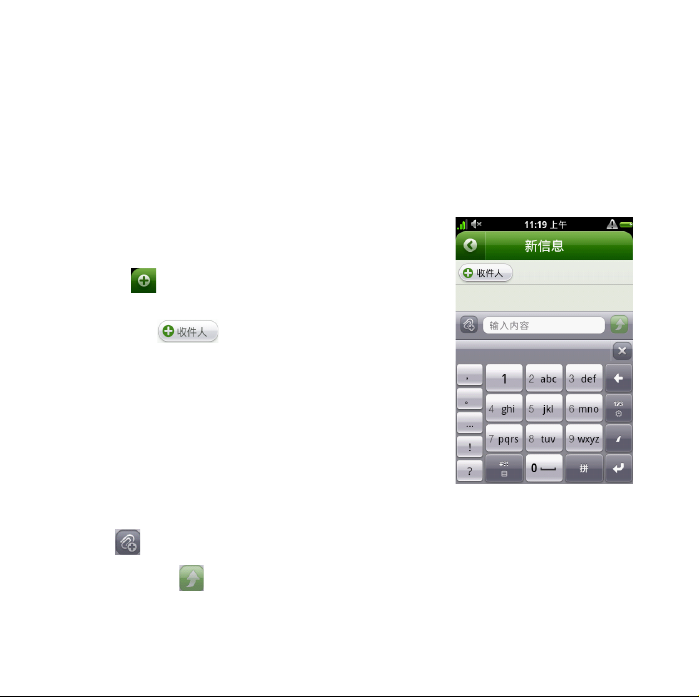
6.2 多媒体信息
多媒体信息可以包含字符、图片以及音频或视频文件。
创建和发送多媒体信息
您的手机提供了多种方式来创建和发送多媒体信息。
在 “ 信息 ” 屏幕中
1. 点按主屏幕下方信息。
2. 点按 。
3. 在收件人栏中,输入接收者的电话号码,或点按
“ 收件人 ”从联系人中添加。
提示:要将 “ 联系人 ” 中的接收者添加到收件人
栏中,请输入联系人号码的数字或联系
人姓名的字符。系统将列出可能的联系
人匹配项。
4. 创建信息。
• 要插入文字,请点按输入内容栏,然后输入
信息。
• 要插入图片,视频或音频文件,请点按 “ 输入内容 ” 旁边的添加附件图标
,选择要添加多媒体信息,然后点按完成。
5. 点按发送键 。
42 信息和电子邮件
Page 45
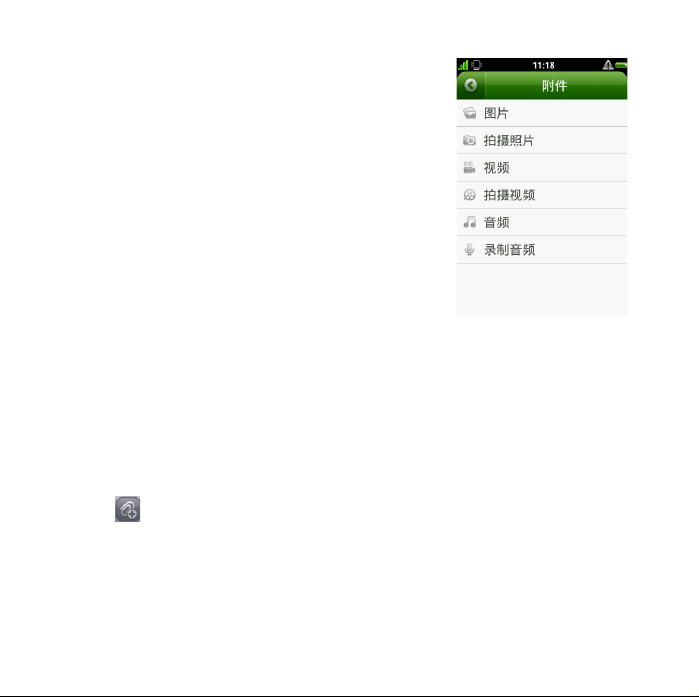
在 “ 联系人 ” 中
1. 在主屏幕中,点按通讯录。
2. 点按联系人。
3. 点按短信栏。
4. 创建信息。
• 要插入文字,请点按输入内容栏,然后输入
信息。
• 要插入图片,视频或音频文件,请点按 “ 输入
内容 ” 旁边的添加附件图标,选择要添加多媒
体信息,然后点按完成。
5. 点按发送键。
在 “ 通话记录 ” 中
1. 点按通话记录选项以查看通话历史记录。
2. 点按通话记录栏右侧的 “ > ” 符号。
3. 通话记录中的联系人已建立在手机中,点按短信栏。
通话记录中的联系人未建立在手机中,点按发送信息至 XXXXXXXX。
4. 创建信息。
• 要插入文字,请点按输入内容栏,然后输入信息。
• 要插入图片,视频或音频文件,请点按 “ 输入内容 ” 旁边的添加附件图标
,选择要添加多媒体信息,然后点按完成。
5. 点按发送键。
信息和电子邮件 43
Page 46
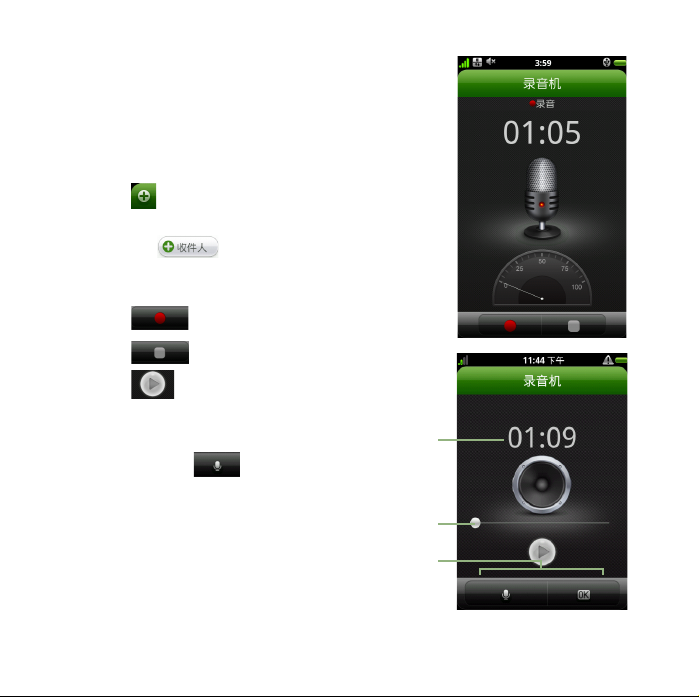
6.3 语音信息
显示录制时间
点按按钮可以保
存和舍弃该录音
播放进度条
您的手机支持发送和接收语音信息。
创建语音信息
1. 点按主屏幕下方信息。
2. 点按 。
3. 在收件人栏中,输入接收者的电话号码,或点按
“ 收件人 ”从联系人中添加。
4. 请点按 “ 输入内容 ” 旁边的添加附件图标,然后
点按录制音频。
5. 点按 以录制音频。
6. 点按 以停止录制。
7. 点按 以聆听记录。
8. 点按 OK,然后点按完成。
提示:要重新录制音频,请点按
录音键 。
9. 要插入文字,请点按输入内容
栏,然后输入信息。
10. 点按发送键。
44 信息和电子邮件
Page 47

6.4 电子邮件
您的手机可以发送和接收电子邮件,就像您使用计算机来发送和接收电子邮件一
样。您必须先建立 Internet 连接,然后才能设置或访问电子邮件帐户。
首次设置电子邮件帐户
1. 在主屏幕中点按电子邮件。
2. 输入您的电子邮件地址、密码、您的姓名和指定
该帐户的名称。
备注:帐户显示名称是显示在主屏幕和 “ 电子邮
件 ” 屏幕上的名称。
3. 点按下一步。手机将自动检索电子邮件设置。如
果输入的信息不正确,手机将显示一则通知。
4. 如果输入的信息正确,系统会自动下载您收件箱
中的近期邮件。
信息和电子邮件 45
Page 48

添加电子邮件帐户
1. 在主屏幕中点按电子邮件。
2. 已存在一个邮件帐户,按菜单键 , 然后按帐户,再按 菜单键,然后按添加帐户。
3. 输入您的电子邮件地址、密码、您的姓名和帐户显示名称。要将此帐户设置为
发送电子邮件的默认帐户,请点击 ” 默认情况下从此帐户发送电子邮件 ” 旁的勾
号,使其成为绿色图标。
4. 点按下一步。手机将自动检索电子邮件设置。如果输入的信息不正确,手机将
显示一则通知。
5. 如果输入的信息正确,系统会自动下载您收件箱中的近期邮件。
访问电子邮件帐户
1. 在主屏幕中点按电子邮件。
2. 点按要访问的帐户。如果您在手机中只保存了一
个帐户,则系统会自动将您引导到此帐户。
46 信息和电子邮件
Page 49

编写和发送电子邮件
1. 在主屏幕中点按电子邮件。
2. 点按电子帐号。
3. 点按菜单 > 撰写。
4. 在收件人栏中,输入收件人的电子邮件地址。要
添加 “ 抄送 ” 和 “ 密送 ” 地址,请点按菜单 > 添加
抄送 / 密送地址。
5. 在主题栏中,输入邮件的标题。
6. 在撰写邮件栏中,输入信息。要添加附件,请点
按菜单 > 添加附件。
7. 点按发送键。
从 “ 通讯录 ” 发送电子邮件
您可以向 “ 通讯录 ” 中存储了的电子邮件地址的联系人
发送电子邮件。
1. 在主屏幕中,点按通讯录。
2. 点按您要向其发送电子邮件的联系人。
3. 点按您要发送的邮件地址。
4. 在主题栏中,输入邮件的标题。
5. 在撰写邮件栏中,输入信息。要添加附件,请点
按菜单 > 添加附件。
6. 点按发送键。
信息和电子邮件 47
Page 50

接收电子邮件
当您的手机连接到无线网络时,系统会自动将电子邮件接收到收件箱中。您可以设
置接收电子邮件的时间间隔,或者手动更新收件箱。
手动接收电子邮件
1. 在主屏幕中点按电子邮件。
2. 点按电子邮件帐户。
3. 点按菜单 > 刷新。
阅读和回复电子邮件
收件箱会显示电子邮件标题。下载电子邮件可以查看完整的内容。
下载附件
• 对于 POP3 电子邮件帐户,系统会在您下载完整邮件时下载附件。
• 对于 IMAP4 电子邮件帐户,请点按附件以将其标记为要下载。您的手机下次连
接到电子邮件服务器时,系统会下载附件。
备注:只有手机支持的文件类型才能在手机上打开。
48 信息和电子邮件
Page 51

回复或转发电子邮件
1. 打开邮件。
2. 执行以下任何操作:
• 点按回复或全部回复。
• 点按转发,然后在收件人栏中输入收件人。
3. 在撰写邮件栏中,输入信息。
4. 点按发送键。
管理电子邮件文件夹
删除电子邮件
1. 在主屏幕中点按电子邮件。
2. 点按电子邮件帐户。
3. 点按收件箱以查看收到的邮件。
4. 点按右上角的垃圾筒图标 。
5. 点按要删除邮件右侧的圆框,圆框中会显示红色
的打勾符号。
6. 点按删除。
切换电子邮件帐户
点按菜单 > 帐户,然后点按您要查看的帐户。
信息和电子邮件 49
Page 52

自定义电子邮件设置
设置帐户名
1. 在主屏幕中点按电子邮件。
2. 点按电子邮件帐户。
3. 点按菜单 > 帐户设置。
4. 点按帐户名称。
5. 输入您要使用的帐户名。
6. 点按确定以确认。
设置电子邮件检查频率
1. 在主屏幕中点按电子邮件。
2. 点按电子邮件帐户。
3. 点按菜单 > 帐户设置。
4. 点按电子邮件检查频率。
5. 点按您要使用的频率。
将电子邮件帐户设置为默认帐户
1. 在主屏幕中点按电子邮件。
2. 点按您要将其用作发送电子邮件的默认帐户的电子邮件帐户。
3. 点按菜单 > 帐户设置。
4. 点按默认帐户。
50 信息和电子邮件
Page 53

删除电子邮件帐户
1. 在主屏幕中点按电子邮件。
2. 按住帐户。
3. 点按删除帐户。
4. 点按确定以确认。
信息和电子邮件 51
Page 54

第 7 章: 浏览器
网址栏
菜单
导航页
推荐的网站
书签页
点按它进入网址输入页面
您的手机通过无线连接或蜂窝数据网络连接到浏览器。请参阅第 59 页上的第 8 章:
连接。
52 浏览器
Page 55
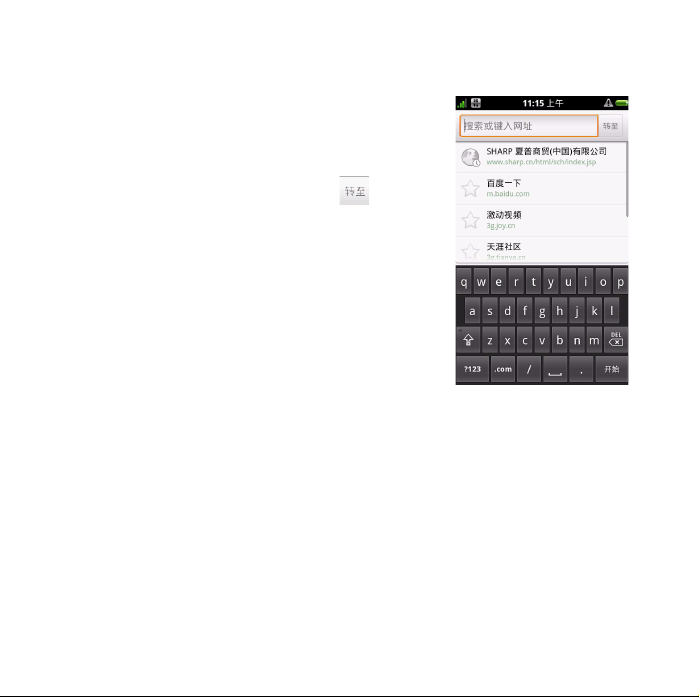
基本导航
1. 在主屏幕中点按浏览器。默认情况下,系统会载
入导航页面。
2. 要转到某个 URL,请点按网址栏。此时屏幕上会
出现网址输入页面。
3. 输入您要导航到的 URL,然 后 点 按 。在 您 键
入内容时,系统将显示建议的网站。您也可以点
按某个建议的网站,以导航到其页面。
滚动页面
• 使用手势。要向上或向下滚动,请在屏幕上向下
或向上滑动您的手指。要向左或向右滚动,请向
右或向左滑动您的手指。
浏览器 53
Page 56

放大或缩小
使用手势:
• 双击放大或缩小页面。
• 放大页面,双指收合放在屏幕上,向外划开。缩小页面,双指张开放在屏幕上,
向内收合。
提示:要获得更宽的屏幕区域,请将手机设置为横向视图。
导航页
点按导航页,您可以快捷地访问推荐的网站。
书签页
点按书签页,您可以添加书签、访问最常访问的网站或浏览历史记录。
54 浏览器
Page 57

添加书签
1. 查看网页时,点按 。
2. 点按添加书签,此时会显示当前网页的名称和
URL。您可以修改网页名称或输入要添加的网页
名称和 URL。
3. 点按确定以保存。
打开新窗口
1. 查看网页时,点按屏幕中的 。
2. 点按 > 新窗口。
或
1. 查看网页时,点按手机的菜单键。
2. 点按新窗口。
浏览器 55
Page 58
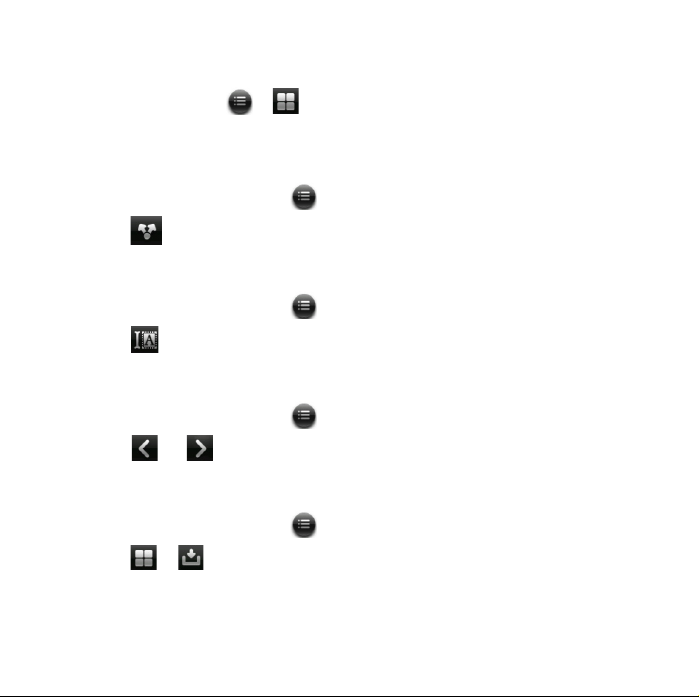
切换窗口视图 (开启多个网页窗口时)
1. 查看网页时,点按 > 。
2. 在屏幕上向左或向右滑动切换至您要访问的窗口网页。
网页分享
1. 查看网页时,点按屏幕中的
2. 点按 将网址分享到网站或分享给联系人。
拷贝文字
1. 查看网页时,点按屏幕中的
2. 点按 ,在屏幕上滑动可以选择并拷贝文字。
切換窗口的上下页
1. 查看网页时,点按屏幕中的 。
2. 点按 或 ,可以切換至窗口的上一页或下一页。
下载网页
1. 查看网页时,点按屏幕中的 。
2. 点按 > 下载记录。
56 浏览器
Page 59

浏览器设置
您可以配置浏览器的常规设置,例如文字编码和页面大小,以及隐私、安全和高级
设置。
使用浏览器时,点按 > > 。
< 网页内容设置 >
文字大小 调整默认文字大小。
默认缩放设置 选择默认缩放范围。
以概览模式打开网页 显示新打开网页的概览
文字编码 设置默认文字编码。
阻止弹出式窗口 浏览时阻止弹出窗口。
载入图片 载入网页时显示或隐藏图片。
自动调整页面 调整网页版面以适合屏幕大小。
仅以横向模式显示 设置使浏览器仅以横向视图的模式显示。
启用 JavaScript 启用或禁用网页上的 JavaScript。
启用插件 启用或禁用网页上的插件。
在后台打开 在当前窗口后方打开新窗口。
浏览器 57
Page 60
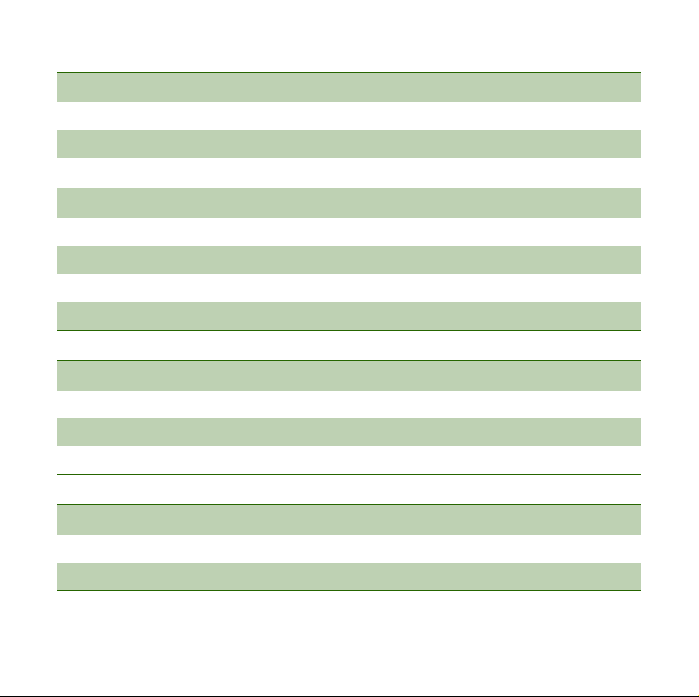
< 隐私权设置 >
清除缓存 清除存储在本地缓存中的内容和数据库。
清除历史记录 清除浏览器导航历史记录。
接受 Cookie 允许网站保存并读取 Cookie 数据。
清除所有 Cookie 数据 清除所有浏览器 Cookie
记住表单数据 记住我在表单中输入的数据以便以后使用。
清除表单数据 清除所有已保存的表单数据。
启用位置信息功能 允许网站访问您的位置信息。
取消位置信息访问权限 取消所有网站访问位置信息的权限。
< 安全设置 >
记住密码 保存网站的用户名和密码。
清除密码 清除所有保存的密码。
显示安全警告 当网站安全性出现问题时显示警告。
< 高级设置 >
网站设置 查看各网站的高级设置。
重置为默认设置 清除所有浏览器数据并恢复所有默认设置。
58 浏览器
Page 61
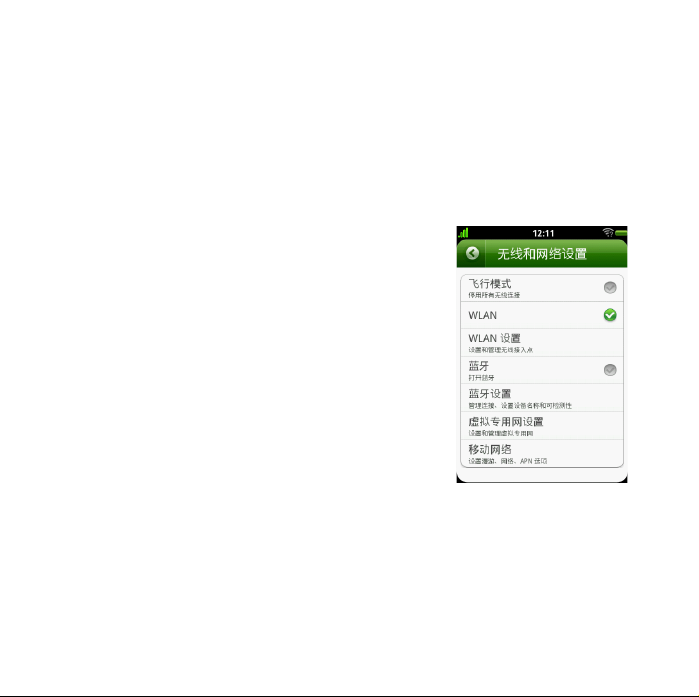
第 8 章: 连接
8.1 WLAN
通过无线局域网 (WLAN)连接,您可以使用浏览器、发送和接收电子邮件,以及
打开需要 Internet 连接的应用程序。
设置 WLAN 连接
1. 在主屏幕中,点按菜单 > 设置。
2. 点按无线和网络。
3. 点按 WLAN。此时会启用 WLAN。
4. 点按 WLAN 设置。手机将显示已检测到的 WLAN
网络。
5. 点按您要连接的网络。
6. 输入网络密钥(如果需要的话),然后点按连接。
如果网络不稳定,则系统会自动建立连接。
连接 59
Page 62
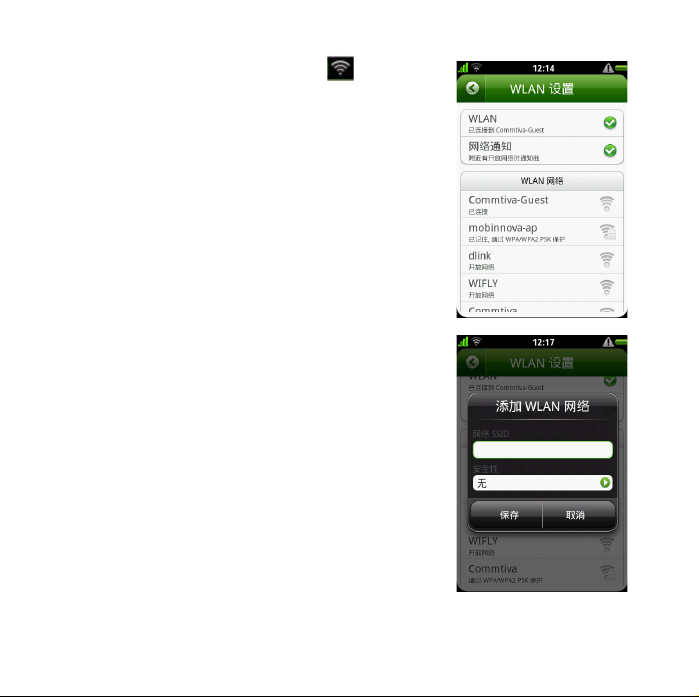
建立 WLAN 连接以后,状态栏上会显示 连接图标。
备注:您的手机会自动记住网络密钥。要删除网络密
钥,请点按 WLAN 网络,然后点按忘记。
添加 WLAN 网络
1. 在主屏幕中,点按菜单 > 设置。
2. 点按无线和网络 > WLAN 设置。
3. 点按添加 WLAN 网络。
4. 输入网络 SSID。
5. 要加强 WLAN 网络的安全性,请点按安全性栏。
6. 选择安全性密码的类别。
7. 设置密码。
8. 点按保存。
60 连接
Page 63

配置 WLAN 设置
1. 在主屏幕中,点按菜单 > 设置。
2. 点按无线和网络 > WLAN 设置。
3. 点按菜单 > 高级。
备注:如果您使用静态 IP,请根据需要输入 IP
设置。
4. 在 “IP 设置 ” 中,输入 IP 地址、网关、网络掩码
和 DNS。
8.2 蜂窝数据网络
通过蜂窝数据网络(CSD)连接,您可以拨打和接听
电话。如果您申请了 3G 功能,还可以连接到浏览器、
发送和接收电子邮件,以及打开需要 Internet 连接的
应用程序。
要启用 3G 功能,请向您的网络服务提供商咨询这些
连接的可用性并获得以下信息:
• 接入点名称
• 代理
• 端口
• 用户名
• 密码
连接 61
Page 64

设置无线数据连接
1. 在主屏幕中,点按菜单 > 设置。
2. 点按无线和网络。
3. 点按移动网络 > 接入点名称。
4. 点按菜单 > 新建 APN。
5. 输入连接的名称、 APN、代理、端口、用户名和
密码 (如果有的话)等。
启动数据连接
设备打开时数据连接会自动激活。如果您设置了多个数据连接,请手动选择您要使
用的连接。
手动启动数据连接
1. 在主屏幕中,点按菜单 > 设置。
2. 点按无线和网络。
3. 点按移动网络 > 接入点名称。此时会显示连接列表。
4. 点按您要建立的连接的单选按钮。
备注:根据 SIM 卡的运营商不同,显示网络名称也会发生相应的变化。
62 连接
Page 65

8.3 蓝牙
您可以将文件传输到配对的蓝牙设备。要建立蓝牙配对,两台设备必须都是可见的,
并且必须输入设备密码。
蓝牙模式
• 开:蓝牙已打开。您的手机检测到其他蓝牙设备,
但它对其他蓝牙设备不可见。
• 可检测:蓝牙已打开,您的手机对其他蓝牙设备
可见。
• 关:蓝牙已关闭。
打开或关闭蓝牙
1. 在主屏幕中,点按菜单 > 设置。
2. 点按无线和网络。
3. 点按蓝牙设置 > 蓝牙。
• 要使此手机对其他设备可见,请点按可检测。
• 要搜索您可以配对的可见设备,请点按扫描查
找设备。
4. 选择可检测,以使此手机对其他设备可见。
连接 63
Page 66

与设备配对
1. 在主屏幕中,点按菜单 > 设置。
2. 点按无线和网络。
3. 点按蓝牙设置。
4. 点按要连接的设备。要搜索新设备,请点按可检
测,以使您的设备对其他设备可见,然后点按扫
描查找设备。
5. 要开始配对,请输入密码,然后点按确定。
备注:必须在两台设备上输入密码才能建立配对。
6. 如果您连接仅支持 HSP/HFP 的音频设备,则屏
幕上将显示 “ 已连接到手机音频 ”。
7. 如果您连接支持 HSP/HFP/A2DP 的音频设备,
则屏幕上将显示 “ 已连接到手机和媒体音频 ”。
备注:按住已选择的设备可以进入设备选项菜单。
备注:创建配对以后,再次连接到该设备时将不
再需要输入密码。
64 连接
Page 67

第 9 章: 多媒体应用程序
点按它可以切换
到摄像机模式
点按 “+” 或 “-” 可以放大或缩小图
显示最近的图片
点按它可以设置
相机和图片
点按它可以拍照
点按它打开或关
闭拍照声音
点按它可以设置
闪光灯模式
点按它可以设置
拍摄模式
9.1 相机
您的手机配备有一个 500 万像素的摄像头,可用来拍摄图片和视频。您需要 SD 卡
来保存手机拍摄的图片和视频。
拍摄图片
提示:要获得更宽的屏幕区域,请将手机设置为横向视图。
1. 在主屏幕中点按相机,进入相机应用。屏幕可切换为横向视图。
备注:要在任何时候激活摄像头,请按住手机右侧的相机键。
2. 将手机瞄准拍摄对象,然后将相机键按下一半,或者按住 调焦距。
3. 当出现焦距框时,完全按下相机键,或者释放 以拍摄图片。
多媒体应用程序 65
Page 68

拍摄图片后,可以选择:
• 编辑:进入魔图精灵编辑图片。
• 返回相机:返回到相机继续拍照。
• 分享:将图片分享到网站或分享给联系人。
查看拍摄的图片
拍摄图片以后,屏幕左下角会显示一张缩略图。要以全屏幕大小查看拍摄的图片,请
点按缩略图。此时图片将以预览的形式打开。
要查看上一张 / 下一张图片,请点按屏幕上的左 / 右边框。
在预览视图中,可以选择点按:
• 幻灯片:以幻灯片模式播放。
• 菜单 - 包含下列选项 :
• 删除:删除图片。
• 分享:将图片分享到网站或分享给联系人。
• 更多:在主屏幕中 , 可查阅图片的详细讯息 , 并可将图片设置为壁纸、
修剪图片、左右旋转图片等。
66 多媒体应用程序
Page 69

相机设置
要配置相机设置,请在相机屏幕中,点按 。
设置 可用的选项
图片
分辨率 320x240、 640x480、 1280x960、 1600x1200、
2048x1536、 2560x1920 (默认)
白平衡 自动 (默认)、日光、阴天、白炽光、荧光
效果 正常 (默认)、负片、黑白、棕褐色
图像质量 极精细 (默认)、精细、正常
对比度 0 级 、 1 级、 2 级 (默认)、 3 级、 4 级
饱和度 0 级 、 1 级、 2 级 (默认)、 3 级、 4 级
锐度 0 级 (默认)、 1 级、 2 级
亮度 0 级、 1 级、 2 级、 3 级 (默认)、 4 级、 5 级、 6 级
相机
去条带效应 自动 (默认)、 50 赫兹、 60 赫兹
拍摄倒计时 关 (默认)、 3 秒、 10 秒
预览开关 关、开 (默认)
位置开关 关 (默认)、开
视频质量 精细、正常 (默认)
多媒体应用程序 67
Page 70

快速设置
按它可以拍摄视频
指示视频画质
显示最近的视频
点按它可以切换到
拍照模式
指示记录时间
在相机屏幕中,点按 可以设置拍摄模式:自动、肖像、夜间、自拍。
在相机屏幕中,点按 可以设置闪光灯模式:自动、开、关。
在相机屏幕中,点按 可以设置拍照声音:开、关。
9.2 摄像机
拍摄视频
68 多媒体应用程序
Page 71

提示:要获得更宽的屏幕区域,请将手机设置为横向
视图。
1. 在相机中点按 切换到摄像机。
2. 将手机瞄准拍摄对象。
3. 按相机键或点按 以开始拍摄。
4. 再次按相机键或点按 以停止拍摄。
视频播放
记录视频以后,屏幕左下角会显示一张视频缩略图。
要查看拍摄的视频,请点按缩略图。
以 ES 播放器播放时,点按菜单键,可以选择:
• 重新播放:重新播放视频。
• 删除:删除视频。
• 分享:通过电子邮件、蓝牙或信息传输视频。
以视频应用程序播放时, 仅可观看视频。
多媒体应用程序 69
Page 72

摄像机设置
要配置摄像机设置,请在摄像机屏幕中,点按 。
设置 可用的选项
拍摄视频画质 240*160、 320*240、 480*320、 640*480
9.3 图库
保存到 SD 卡中的所有图片和视频文件均通过文件夹组织在图库中。您可以查看图
片和视频、旋转和裁切图片,以及将图片设置为壁纸或联系人图片。
备注:无 SD 卡时,不能使用相机和图库的应用程序。
70 多媒体应用程序
Page 73

查看图库中的图片
1. 在主屏幕中点按图库。
2. 点按您要查看的图片文件夹。此时图片将以缩略
图的形式显示出来。
3. 点按您要查看的图片。
• 要将图片调整为最佳大小,请根据图片将手机
旋转到横向或纵向视图。
• 要查看上一张 / 下一张图片,请向左或向右滑
动您的手指。
以幻灯片的形式播放图片
1. 在查看图库中的图片时,请点按幻灯片。
2. 要停止播放幻灯片,请点按屏幕。
多媒体应用程序 71
Page 74
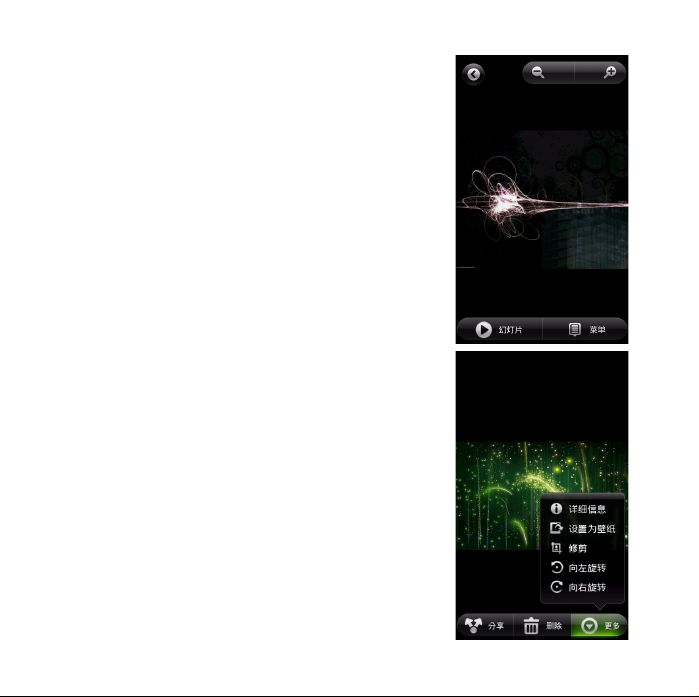
放大或缩小
1. 在查看图库中的图片时,点按屏幕可以显示缩放
栏。
2. 双击屏幕也可以放大或缩小图片。
查看文件属性
在查看图库中的图片时,请点按菜单 > 更多 > 详细信
息。此时会显示文件信息。
要返回到图片,请点按确定。
使用图库中的图片
将图片设置为壁纸
1. 在查看图片时,请点按菜单 > 更多 > 设置为壁纸。
2. 拖动裁切框的中心可以移动它,拖动裁切框的角可
以确定裁切区域。
3. 点按保存。裁切的图片将显示为主屏幕上的壁纸。
分享
1. 在查看图片时,请点按菜单 > 分享。
2. 将图片分享到网站或分享给联系人。
72 多媒体应用程序
Page 75

编辑图库中的图片
旋转图片
1. 在查看图片时,请点按菜单 > 更多。
2. 点按向左旋转或向右旋转。
裁切图片
1. 在查看图片时,请点按菜单 > 更多 > 修剪。
2. 拖动裁切框的中心可以移动它,拖动裁切框的角可以确定裁切区域。
3. 点按保存。
播放图库中的视频
1. 在主屏幕中点按视频。
2. 所有保存的视频剪辑都将显示在文件夹中。
3. 点按要播放的视频。
调用相机拍照
1. 在主屏幕中点按图库。
2. 点按 可以调用相机应用程序进行拍照。
多媒体应用程序 73
Page 76
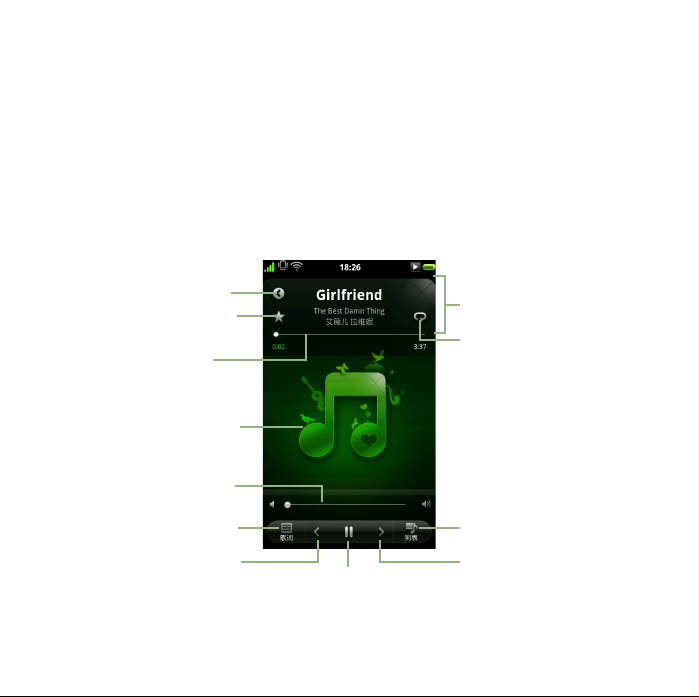
9.4 音乐播放器
点按它可以转到 “ 音
乐库 ” 屏幕
音频信息显示区域
点按它可以把当前播
放的歌曲添加为最爱
点按它可以切换播放
模式
点按它可以转到 “ 正在
播放列表 ”
点按它可以转到下一首
歌曲
滑动它可以前进
专辑艺术图片或动画
点击滚动条的滑块调
节音量大小
点按它可以显示歌词
点按它可以转到上一
首歌曲
点按它可以播放或
暂停歌曲
您的手机支持音乐和语音记录的音频播放。您可以使用 SD 卡或通过 USB 连接,将
音乐从计算机传输到手机。
要访问手机上的音乐,请在主屏幕中点按音乐。
音乐播放器屏幕
• 播放屏幕:显示曲目信息和播放控件。
74 多媒体应用程序
Page 77

• 音乐库屏幕:显示五个分组类别,以便轻松搜索媒体文件:全部、专辑、歌手、
音乐库屏幕 “ 正在播放列表 ” 屏幕
文件夹和最爱。
• “ 正在播放列表 ” 屏幕:显示当前播放列表中的歌曲。
多媒体应用程序 75
Page 78

播放音乐
按歌曲
1. 在主屏幕中点按音乐。此时会显示音乐库屏幕。
2. 点按全部。此时会显示手机中保存的所有歌曲。
3. 点按您要聆听的歌曲。
按类别
1. 在主屏幕中点按音乐。此时会显示音乐库屏幕。
2. 点按歌手、专辑、文件夹或最爱。
3. 点按您要聆听的歌手、专辑、文件夹或最爱播放
列表。
4. 点按播放全部或您要聆听的歌曲。
播放选项
在 “ 播放 ” 屏幕中,点按菜单键,然后从以下选项中进行选择:
• 随机播放:以随机顺序播放歌曲。
• 设为铃声:将歌曲设置为铃声。
• 删除:从插入手机中的 SD 卡删除歌曲。
• 分享:将歌曲分享到网站或分享给联系人。
• 摇晃换曲:摇晃手机切换歌曲。
76 多媒体应用程序
Page 79

在 “ 音乐库 ” 屏幕中,点按菜单键,然后从以下选项中进行选择:
• 刷新列表:刷新当前的歌曲列表。
• 播放全部:播放全部歌曲。
• 随机播放:以随机的模式播放选择的歌曲。
• 随机播放全部:以随机的模式播放全部歌曲。
删除音乐库歌曲
您可以删除在音乐库歌曲列表中的歌曲或删除某类别
列表中的全部歌曲 / 单一歌曲。
从全部歌曲列表中删除歌曲
1. 在主屏幕中点按音乐。此时会显示音乐库屏幕。
2. 点按全部。
3. 长按您要删除的歌曲。
4. 点按删除。此时歌曲会从歌曲列表中删除。
删除某类别列表中的全部歌曲
1. 在主屏幕中点按音乐。此时会显示音乐库屏幕。
2. 点按歌手、专辑或文件夹。
3. 长按住您要删除的歌手、专辑或文件夹列表。
4. 删除列表中的全部歌曲。
删除某类别列表中的单一歌曲
1. 在主屏幕中点按音乐。此时会显示音乐库屏幕。
2. 点按歌手、专辑或文件夹。
3. 点按您要删除歌曲所在的歌手、专辑或文件夹列表。
4. 长按您要删除的歌曲。
5. 点按删除。此时歌曲会从歌曲列表中删除。
多媒体应用程序 77
Page 80

第 10 章: 应用程序
您的手机附带有以下预装的应用程序。
应用程序 描述
浏览器 浏览 Web 以及从 Internet 上下载文件。
计算器 执行基本运算功能,例如加、减、乘、除。请参
日历 创建和跟踪计划或约会。请参阅第 81 页。
相机 拍摄图片和视频。请参阅第 65 页。
时钟 设置闹钟、世界时间、倒数计时器和秒表。
通讯录 存储姓名、号码、电子邮件和其他信息。请参阅
电子邮件 发送和接收电子邮件。请参阅第 37 页。
文件管理器 管理音频、视频和图片文件。请参阅第 85 页。
图库 查看和编辑照片及视频。请参阅第 70 页。
78 应用程序
阅第 80 页。
第 33 页。
Page 81

应用程序 描述
信息 发送和接收所有类型的信息,例如文字信息、彩
信和语音信息。请参阅第 37 页。
音乐 播放和管理手机上的音乐及音频文件。
记事本 创建记事本。第 87 页
点心新闻 获取您喜爱的新闻和网站的实时更新。
电子书 可让您从在线目录下载电子书,然后在手机上
阅读。
设置 配置手机的手机设置、无线设置和通话设置。
视频 播放视频剪辑。
录音机 记录语音记事。
应用程序 79
Page 82

10.1 浏览器
打开浏览器可以查看网页。请参阅第 52 页上的 “ 第 7 章:浏览器 ”。
10.2 计算器
通过计算器,您可以在手机上执行基本的运算功能。
在主屏幕中点按计算器。
80 应用程序
Page 83

10.3 日历
通过日历,您可以安排约会、会议和其他事件,并使闹钟根据约会、会议和其他事
件的时间来响铃。当天的预定约会会显示在主屏幕上。
更改日历视图
在 “ 日历 ” 屏幕上,点按 。分别是天、
周、月。默认情况下,使用月视图。
转到当前日期
在 “ 日历 ” 屏幕上,点按 > 当日详情。
新建事件
1. 在主屏幕中点按日历。
2. 点按 新建事件。
3. 输入事件详细信息。
4. 设置开始时间及结束时间。
备注:对于全天事件,请选择全天。
5. 要设置提醒,请从提醒列表中选择时间设置。
6. 要设置重复频率,请从重复频率列表中选择设置。
7. 完成以后,请点按保存。
提示:要为特定日期或时间设置新的约会,请在 “ 日历 ” 屏幕中,点按日期或时间,
然后点按 > “ 新建事件 ”。
应用程序 81
Page 84

10.4 相机
使用本手机拍摄图片和视频。请参阅第 65 页上的 “ 相机 ”。
10.5 时钟
时钟功能包括闹钟、世界时间、倒计时和秒表。
设置闹钟
1. 在主屏幕中点按时钟。
2. 点按 “ 闹钟 ” 选项卡。
3. 从现有闹钟设置中点按 开启闹钟,或者
点按 闹钟以设置新闹钟。
4. 点按要编辑的闹钟栏进行编辑。
• 要设置重复闹钟,请点按重复栏中的周列
表。有周一至周日可供设置。要设置时间,
请滑动时间滚轮。
• 要设置闹钟响铃时使用的铃声,请点按铃
声栏。
• 要在闹钟响铃时启用 / 禁用振动,请点按
振动栏 。
• 要输入闹钟描述,请点按闹钟栏。
82 应用程序
Page 85

查看世界时钟
使用世界时钟时间可以查看不同地点的当前时间。
1. 在主屏幕中点按时钟。
2. 点按 “ 世界时钟 ” 选项卡。此时会显示选定城市
的当前时间。
3. 点按 添加世界时钟,以从主要城市列表中
进行选择。可以点按搜索框以搜索城市。
使用秒表
1. 在主屏幕中点按时钟。
2. 点按 “ 秒表 ” 选项卡。
3. 开始计时。使用以下按钮:
• 开始:点按它可以开始。已经过的时间会显示
在屏幕上。
• 计次:点按它可以记录完成每次计时的时间。
• 停止:点按它可以暂停计数。
• 复位:点按它可以删除最近的秒表计时并重新
从零开始计数。
应用程序 83
Page 86

使用倒数计时器
1. 在主屏幕中点按时钟。
2. 点按 “ 倒计时 ” 选项卡。
3. 使用时间滚动条设置要倒计时的时间。
4. 点按 “ 开始 ” 以确认开始计时。
• 要结束倒计时,请点按停止。
• 要设置通知铃声,请点按铃声。
10.6 通讯录
查看或管理通讯录列表。请参阅第 33 页上的 “ 第 5 章:通讯录 ”。
10.7 电子邮件
使用 “ 电子邮件 ” 可以连接到远程邮箱,以检索新的电子邮件,或者脱机查看以前检
索的电子邮件。请参阅第 45 页上的 “ 电子邮件 ”。
84 应用程序
Page 87

10.8 文件管理器
通过文件资源管理器,您可以浏览手机的内容。
1. 在主屏幕中点按文件管理器。
2. 点按要浏览的文件夹,或者点按要打开的文件。
管理文件和文件夹
• 要打开项目,请点按它。
• 要粘贴、打开、剪切、复制、删除、重命名、全
选、压缩、发送、或属性,请按住项目,然后点
按所需的选项。
• 要对项目进行排序,请点按菜单 > 设置,然后选
择更改排序,再选择类别。
• 要搜索文件,请点按 。
• 要创建新的文件夹,请点按菜单 > 新建。
应用程序 85
Page 88

10.9 图库
您可以在 “ 图库 ” 中查看拍摄的图片、记录的视频剪辑以及下载的图片。
1. 在主屏幕中点按图库。此时会显示图片和视频文件夹。
2. 点按您要查看的文件夹。图片或视频将以缩略图形式显示。
3. 点按您要查看的图片或视频。有关详细信息,请参阅第 70 页上的 “ 图库 ”。
10.10 信息
使用 “ 信息 ” 可以发送或接收文字信息、多媒体信息和语音信息。请参阅第 37 页上
的 “ 第 6 章:信息和电子邮件 ”。
10.11 音乐
使用音乐播放器可以聆听音乐文件或记录的语音文件。请参阅第 74 页上的 “ 音乐播
放器 ”。
86 应用程序
Page 89

10.12 记事本
使用 “ 记事本 ” 可以记录事件内容。
新建记事本
1. 在主屏幕中点按记事本。
2. 点按 。
3. 使用屏幕键盘输入文字。点按正文,输入正文,点按标题可输入标题。
4. 点按返回键,您可以点击发送图标将记事本分享到社交网络或通过短信发送给
联系人,或点按添加到日历将内容添加到日历中。
5. 点按返回键以返回到 “ 记事本 ” 屏幕。您的内容会自动保存。
应用程序 87
Page 90

10.13 点心新闻
使用点心新闻可以获取即时的新闻讯息。
添加新的点心新闻
1. 在主屏幕中点按点心新闻。
2. 点按左上角的“ ”按钮,选择您喜欢的频道。
3. 点按确定以确认。
4. 点按 ,更新订阅的所有频道的新闻。
阅读新闻
1. 点按频道名称,进入频道浏览页。
2. 点按某一条新闻标题,进入单条新闻详情页。
3. 在新闻详情页,点按 ,可通过社交网络邮
件、短信等多种渠道与朋友分享新闻。
4. 在新闻详情页 , 点按评论,可看到大家对此新闻
的评论。
88 应用程序
Page 91

10.14 电子书
1. 在主屏幕中点按电子书
2. 点按书架上任意一本电子书封面以阅读。
3. 左右拨动屏幕以翻页。
4. 在电子书内容页点按屏幕呼出隐藏菜单,可调节
亮度与字体大小。
5. 隐藏菜单中, 为返回书架, 为进入当前
电子书目录。
管理电子书
1. 上下拖动屏幕浏览书柜上全部的电子书。
2. 点按 进入书库,选择从 SD 卡或者网络获取
电子书。
• 点按 进入网络搜索页面。
• 点按 返回书架。
3. 点按 进入删除模式,点按欲删除书籍上的
删除该书,点按 退出删除模式。
应用程序 89
Page 92
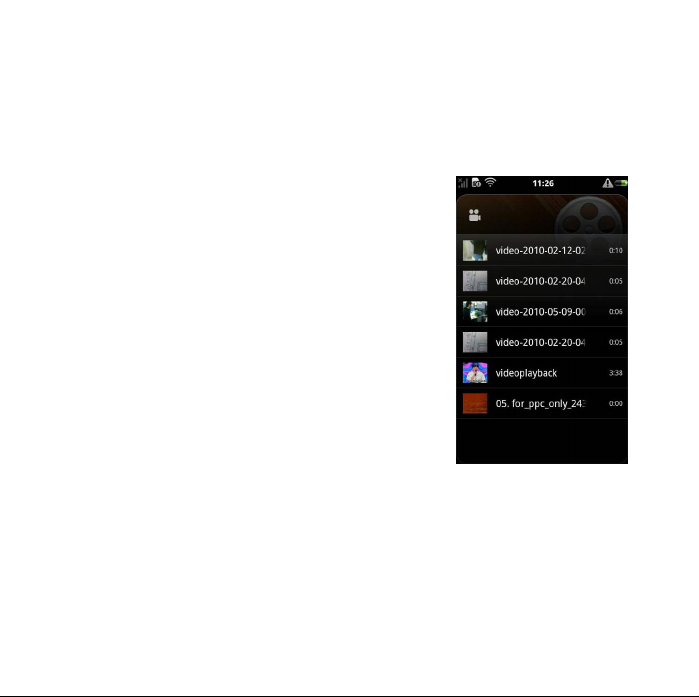
10.15 设置
在 “ 设置 ” 菜单中,您可以查看和调整无线和网络、通话设置、手机常规设置和安全
设置。请参阅第 92 页上的 “ 手机设置 ”。
10.16 视频
您可以播放使用手机拍摄的视频剪辑。请参阅第 68
页上的 “ 摄像机 ”。
1. 在主屏幕中点按视频。
2. 点按您要查看的视频。
90 应用程序
Page 93
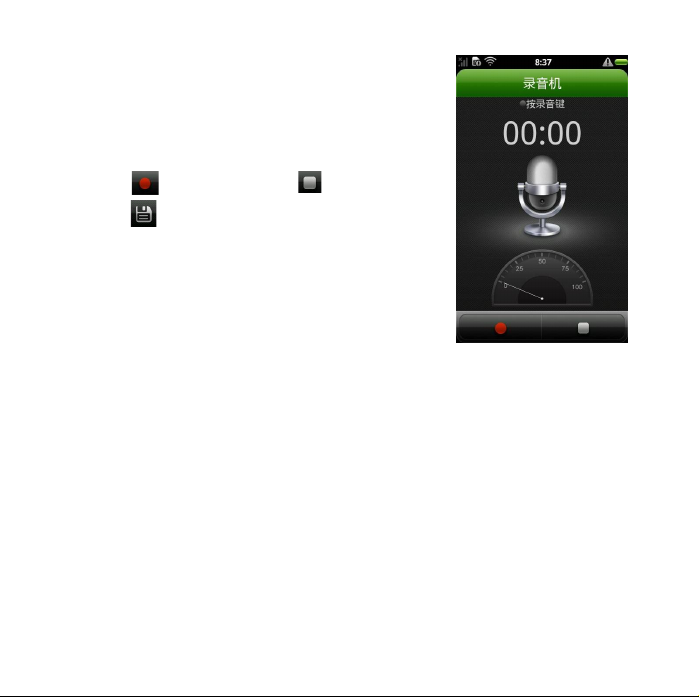
10.17 录音机
记录语音记事
1. 在主屏幕中点按录音机。
2. 此时会显示记录屏幕。
3. 点按 以记录语音。点按 以停止记录。
4. 点按 保存语音记录。
应用程序 91
Page 94

第 11 章: 管理手机
11.1 手机设置
在主屏幕中点按设置可以查看和调整手机的设置。设置菜单分为两部分,上为
WLAN、使用 GPS 卫星及蓝牙的快捷开关区,下为手机的各项设置,包含:无线和
网络、通话设置、 声音和显示、位置和安全、应用程序、帐户与同步、隐私权、 SD
卡和手机内存、搜索、语言和键盘、日期和时间、绑定社交网络帐号、设置向导,以
及关于手机。
无线和网络
项目 描述
飞行模式 停用所有无线连接。
WLAN
WLAN 设置 设置和管理无线接入点。
蓝牙 打开 / 关闭蓝牙。
蓝牙设置 管理连接、设置设备名称和可检测性。
虚拟专用网设置 设置和管理虚拟专用网。
移动网络 设置漫游、网络、 APN 选项。
打开 / 关闭 WLAN。
92 管理手机
Page 95
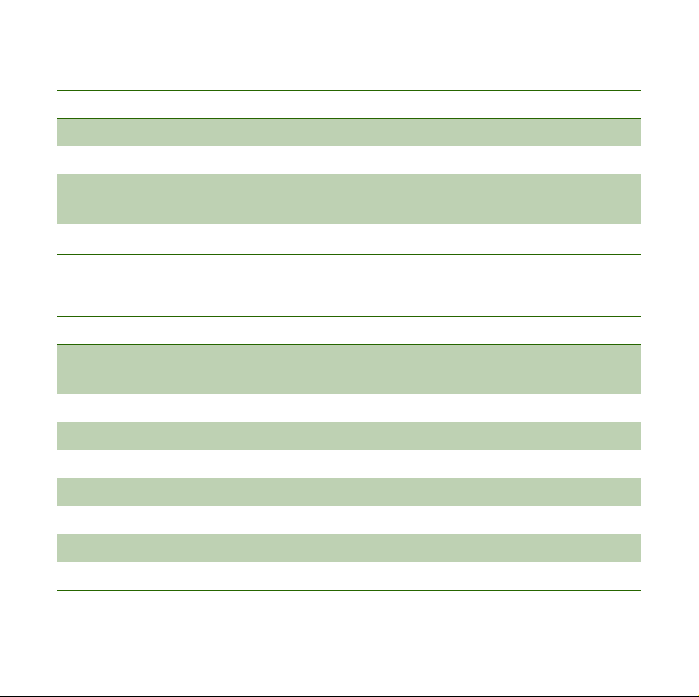
通话设置
项目 描述
固定拨号 管理固定拨号。
来电转接 启用或禁用可以设置来电为不同状态时转接。
智能拨号设置 进入智能拨号设置可显示本机号码、 IP 拨号以及启用智能
拨号。
其他设置 进入后可进行 GSM 通话设置,包括本机号码及来电等待。
声音和显示
项目 描述
静音模式 打开 / 关闭静音模式。在静音模式下,除媒体和闹钟之外,
所有声音均设为静音。
铃声音量 设置来电和通知的音量。
媒体音量 设置音乐和视频的音量。
手机铃声 设置默认来电铃声。
手机振动 来电时振动手机。
通知铃声 设置默认的通知铃声。
按键操作音 使用拨号键盘时播放按键音效。
选择操作音 进行屏幕选取时播放音效。
管理手机 93
Page 96

项目 描述
触感反馈 按软键以及进行某些 UI 交互时振动。
SD 卡通知 播放 SD 卡通知音效。
方向 旋转手机时自动改变显示方向。
动画 显示所有窗口动画。
亮度 调整屏幕亮度。
屏幕待机 调整屏幕自动锁定前的延迟。
位置和安全
项目 描述
使用无线网络 使用无线网络在应用程序中查看位置。
使用 GPS 卫星 定位时,精确度定位为街道级别 (取消选中可节约电量)。
设置解锁密码 使用密码保护手机。
需要密码 必须输入密码才能解锁屏幕。
使用触控反馈 使用屏幕锁定的触控反馈。
设置 SIM 卡锁定 锁定 SIM 卡以及更改 SIM 卡 PIN。
密码可见 输入时密码可见。
使用安全凭证 允许应用程序访问安全凭证和其他凭证。
从 SD 卡安装 从 SD 卡安装加密的证书。
设置密码 设置或更改凭证存储密码。
94 管理手机
Page 97

项目 描述
清除存储 清除所有内容的凭证存储并重置其密码。
应用程序
项目 描述
未知来源 允许安装非电子市场提供的应用程序。
管理应用程序 管理和删除安装的应用程序。
正在运行的服务 查看和控制当前正在运行的服务。
开发 设置应用程序开发选项。
帐户与同步
项目 描述
背景数据 应用程序随时可以同步、发送和接收数据。
自动同步 应用程序自动同步数据。
隐私权
项目 描述
恢复出厂设置 清除手机上的所有数据。
管理手机 95
Page 98

SD 卡和手机内存
项目 描述
总容量 查看已插入的 SD 卡上的存储空间量。
可用空间 查看已插入的 SD 卡上的剩余存储空间量。
卸载 SD 卡 必须先卸载 SD 卡,才能将其安全移除。
格式化 SD 卡 格式化 (清除) SD 卡。
可用空间 查看手机上的剩余内部存储空间量。
搜索
可搜索联系人、应用程序、音乐、图片、视频、浏览器、在线推荐。
语言和键盘
项目 描述
选择语言区域 可选择语言和地区
日期和时间
项目 描述
自动 使用网络提供的值。
设置日期 手动设置手机上的日期。
96 管理手机
Page 99

项目 描述
选择时区 手动选择手机上的时区。
设置时间 手动设置手机上的时间。
使用 24 小时
格式
选择日期格式 从 MM/DD/YYYY、DD/MM/YYYY 和 YYYY/MM/DD 中选择
将时钟设置为 24 小时格式或 12 小时格式。
首选日期格式。
设置向导
设置点心操作系统。
关于手机
查看手机状态、电量使用情况、法律信息、型号、固件版本、基带版本、内核版本、
版本号。
管理手机 97
Page 100

11.2 基本设置
日期和时间
设置日期和时间
1. 点按菜单 > 设置 > 日期和时间。
2. 设置日期和时间。
• 要使用网络提供商的设置,请点按自动。
• 要手动设置日期和时间,请点按设置日期、选
择时区和设置时间。
显示设置
显示设置会影响电池和外部功率电频。
配置背光
1. 在主界面按本体菜单键 / 主界面 > 设置 > 声音和
显示 。
2. 点按屏幕待机。
3. 选择时间间隔。要将背光设置为始终打开,请点
按从不。
调整亮度
1. 点按菜单 > 设置 > 声音和显示。
2. 点按亮度。
98 管理手机
